Page 1

Brugervejledning
9237219
3. udgave
Page 2
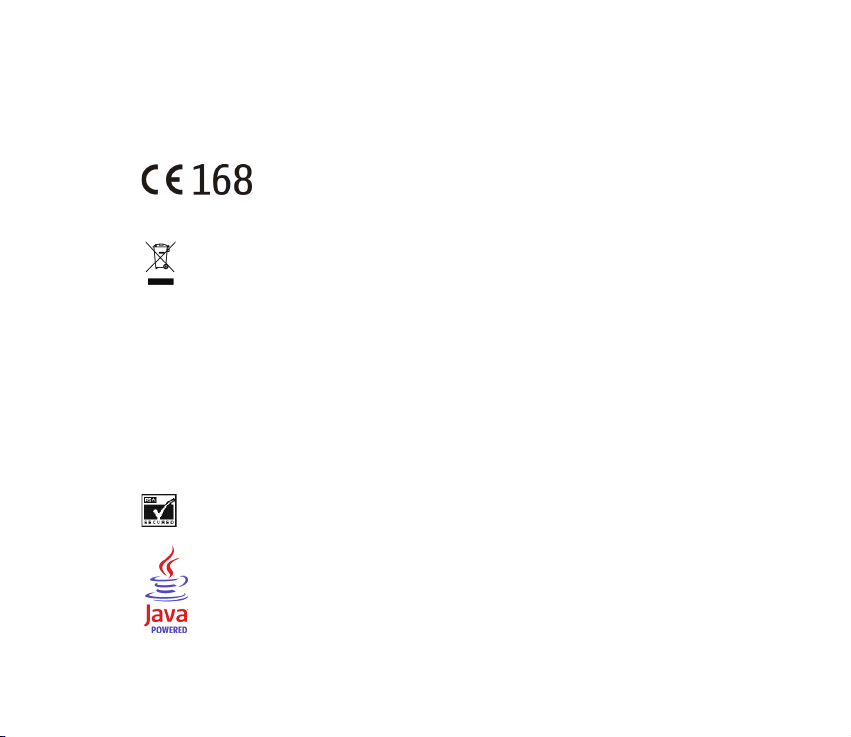
OVERENSSTEMMELSESERKLÆRING
Vi, NOKIA CORPORATION, erklærer som eneansvarlige, at produktet RM-13 er i overensstemmelse med
bestemmelserne i følgende direktiv fra Ministerrådet: 1999/5/EF.
En kopi af overensstemmelseserklæringen findes på adressen
http://www.nokia.com/phones/declaration_of_conformity/.
Copyright© 2005 Nokia. Alle rettigheder forbeholdes.
Skraldespanden med kryds over betyder, at i EU skal produktet afleveres et særligt sted, når det
ikke længere skal anvendes. Det gælder selve enheden, men også ekstraudstyr, som er mærket
med dette symbol. Produkterne må ikke bortskaffes som usorteret husholdningsaffald.
Kopiering, overførsel, overdragelse eller lagring af en del eller hele indholdet af dette dokument i nogen
form uden forudgående skriftlig tilladelse fra Nokia er ikke tilladt.
Nokia, Nokia Connecting People, Xpress-on og Pop-Port er varemærker eller registrerede varemærker
tilhørende Nokia Corporation. Andre produkter og firmanavne, som er nævnt heri, kan være varemærker
eller handelsnavne tilhørende deres respektive ejere.
Nokia tune er et lydmærke tilhørende Nokia Corporation.
Bluetooth is a registered trademark of Bluetooth SIG, Inc.
US Patent No 5818437 and other pending patents. T9 text input software Copyright (C) 1997-2005. Tegic
Communications, Inc. All rights reserved.
Includes RSA BSAFE cryptographic or security protocol software from RSA Security.
Java is a trademark of Sun Microsystems, Inc.
Page 3
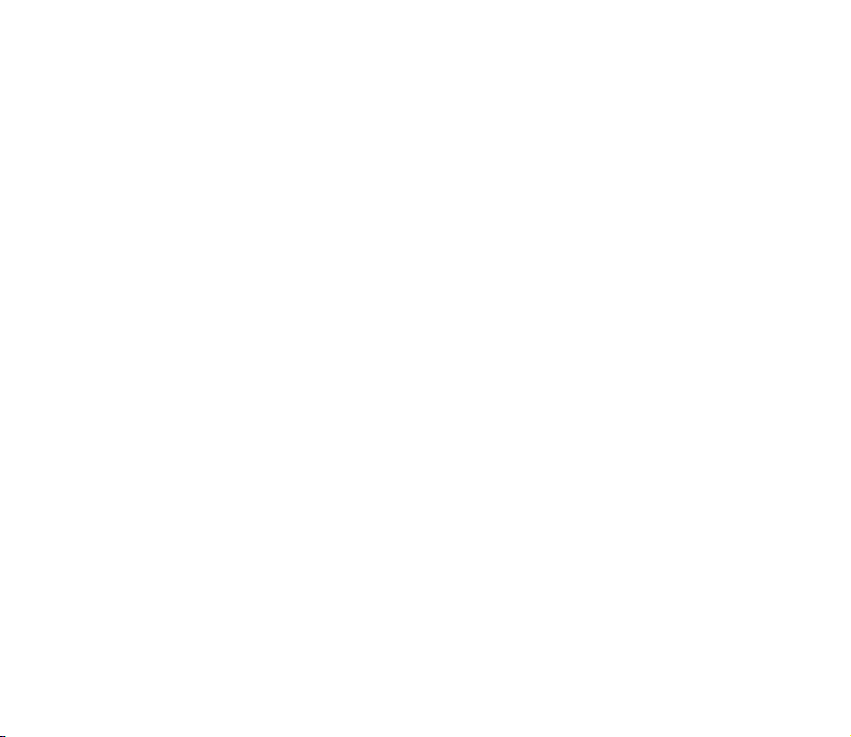
This product is licensed under the MPEG-4 Visual Patent Portfolio License (i) for personal and
noncommercial use in connection with information which has been encoded in compliance with the
MPEG-4 Visual Standard by a consumer engaged in a personal and noncommercial activity and (ii) for use
in connection with MPEG-4 video provided by a licensed video provider. No license is granted or shall be
implied for any other use. Additional information including that relating to promotional, internal and
commercial uses may be obtained from MPEG LA, LLC. See http://www.mpegla.com.
Dette produkt er licenseret under licensen MPEG-4 Visual Patent Portfolio (i) til personlig og ikkekommerciel brug sammen med oplysninger, der er kodet i overensstemmelse med den visuelle standard
MPEG-4 af en forbruger, som er beskæftiget med en personlig og ikke-kommerciel aktivitet, og (ii) til brug
sammen med MPEG-4-video, der er leveret af en licenseret videoleverandør. Ingen licens kan tildeles eller
være underforstået til anden brug. Yderligere oplysninger, herunder oplysninger med forbindelse til
salgsfremmende, intern og kommerciel brug, kan fås hos MPEG LA, LLC. Se <http://www.mpegla.com>.
Nokia udvikler løbende sine produkter. Nokia udvikler løbende sine produkter. Nokia forbeholder sig
retten til at ændre og forbedre de produkter, der er beskrevet i dette dokument, uden forudgående varsel.
Nokia kan under ingen omstændigheder holdes ansvarlig for tab af data eller fortjeneste eller nogen som
helst form for specielle, tilfældige, betingede eller indirekte skader, uanset hvordan de er forvoldt.
Oplysningerne i dette dokument leveres "som de er og forefindes". Medmindre det er krævet af gældende
lovgivning, stilles der ikke nogen garantier, hverken udtrykkelige eller stiltiende, herunder, men ikke
begrænset til, garantier for salgbarhed og egnethed til et bestemt formål, i forbindelse med
nøjagtigheden, pålideligheden eller indholdet af dette dokument. Nokia forbeholder sig retten til at
ændre dette dokument eller trække det tilbage på et hvilket som helst tidspunkt uden forudgående varsel.
Enkelte produkter føres ikke i visse områder. Forhør dig hos din nærmeste Nokia-forhandler.
Eksportkontrol
Denne enhed kan indeholde produkter, teknologi eller software, som er underlagt eksportlove og -regler
fra USA og andre lande. Afvigelser fra loven er forbudt. Afvigelser fra loven er forbudt.
9237219/3. udgave
Page 4
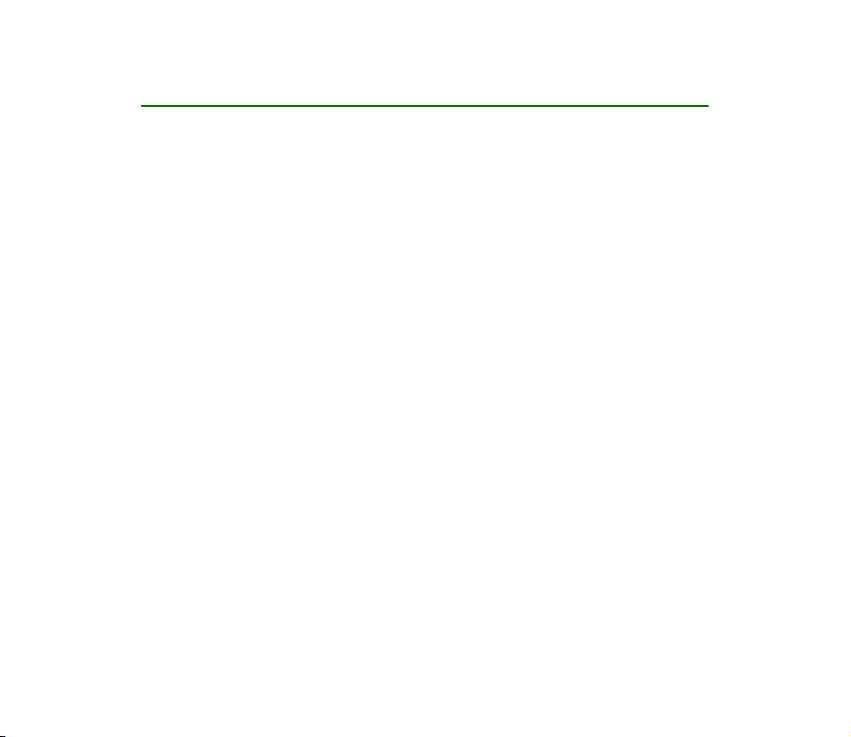
Indholdsfortegnelse
Sikkerhed ........................................................................................................... 12
Generelle oplysninger........................................................................................ 17
Nokia 8800-salgspakken........................................................................................................................ 17
Oversigt over funktioner......................................................................................................................... 18
Adgangskoder ............................................................................................................................................ 18
Sikkerhedskode ...................................................................................................................................... 18
PIN-koder ................................................................................................................................................ 19
PUK-koder ............................................................................................................................................... 19
Spærringsadgangskode........................................................................................................................ 19
Tegnebogskode....................................................................................................................................... 20
Konfigurationsindstillingstjeneste....................................................................................................... 20
Hentning af indhold og programmer.................................................................................................. 21
Nokia Care Premium Service................................................................................................................. 21
Nokia-support på internettet................................................................................................................ 23
1. Kom godt i gang............................................................................................ 24
Isætning af SIM-kortet og batteriet ................................................................................................... 24
Opladning af batteriet............................................................................................................................. 25
DT-8-bordholder.................................................................................................................................... 26
Sådan tænder og slukker du telefonen .............................................................................................. 27
Åbning af tastaturet ................................................................................................................................ 28
Normal betjeningsposition..................................................................................................................... 28
2. Telefonen........................................................................................................ 29
Taster og dele ............................................................................................................................................ 29
Standbytilstand......................................................................................................................................... 31
Page 5
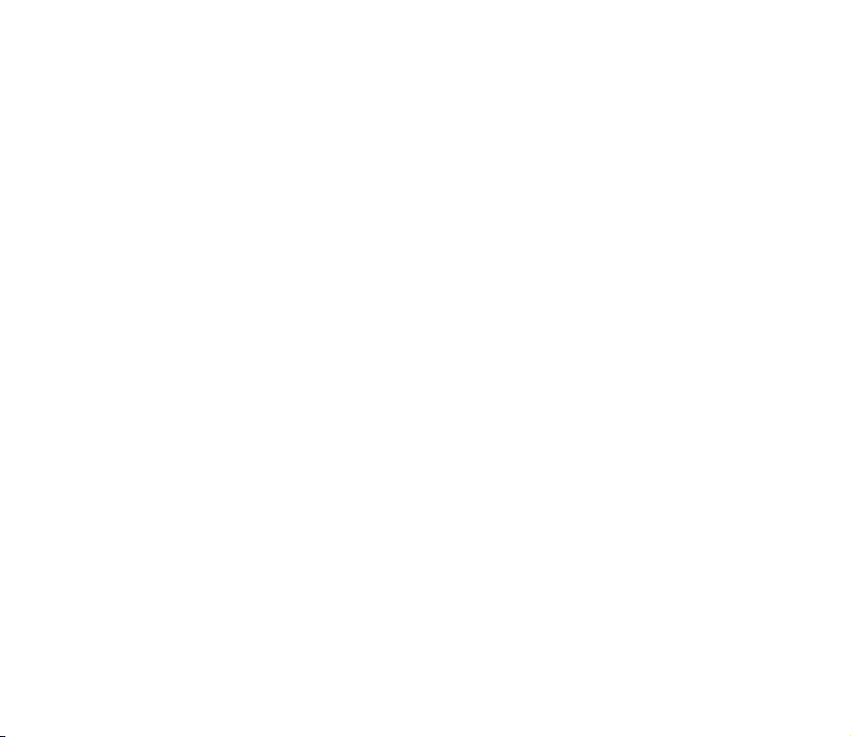
Genveje i standbytilstand ................................................................................................................... 32
Strømbesparelse .................................................................................................................................... 32
Indikatorer............................................................................................................................................... 32
Tastaturlås (tastelås) ............................................................................................................................... 34
3. Opkaldsfunktioner......................................................................................... 35
Foretagelse af et opkald ......................................................................................................................... 35
Hurtigkald................................................................................................................................................... 36
Besvarelse eller afvisning af et opkald............................................................................................... 36
Banke på.................................................................................................................................................. 37
Valgmuligheder under et opkald.......................................................................................................... 37
4. Skrivning af tekst.......................................................................................... 38
Indstillinger ................................................................................................................................................ 38
Intelligent tekstindtastning................................................................................................................... 39
Indtastning af sammensatte ord ...................................................................................................... 39
Traditionel tekstindtastning .................................................................................................................. 39
5. Navigering i menuerne.................................................................................. 41
Adgang til en menufunktion ................................................................................................................. 41
6. Menufunktioner............................................................................................. 42
Beskeder...................................................................................................................................................... 42
SMS-beskeder ........................................................................................................................................ 42
Skrivning og afsendelse af en SMS-besked ............................................................................... 43
Sådan læser og besvarer du en SMS-besked............................................................................. 44
Skabeloner........................................................................................................................................... 45
MMS-beskeder (multimediebeskeder) ............................................................................................ 45
Skrivning og afsendelse af en MMS-besked.............................................................................. 46
Læsning og besvarelse af en MMS-besked ................................................................................ 48
5Copyright © 2005 Nokia. All rights reserved.
Page 6
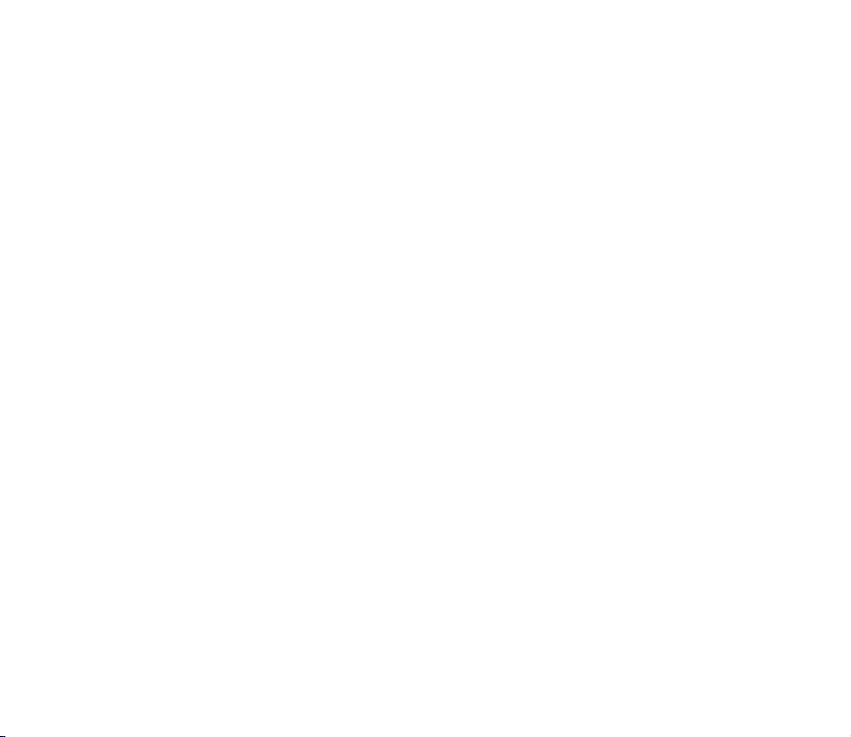
Fuld hukommelse............................................................................................................................... 49
Mapper..................................................................................................................................................... 49
Chatbeskeder.......................................................................................................................................... 50
Åbning af chatmenuen .................................................................................................................... 51
Oprettelse af forbindelse til chattjenesten ................................................................................ 51
Start af en chatsession .................................................................................................................... 51
Accept eller afvisning af en invitation........................................................................................ 53
Læsning af en modtaget chatbesked........................................................................................... 53
Deltagelse i en samtale.................................................................................................................... 53
Redigering af din tilgængelighedsstatus .................................................................................... 54
Kontakter til chat .............................................................................................................................. 54
Blokering af og ophævelse af blokeringen af beskeder.......................................................... 55
Grupper................................................................................................................................................. 55
E-mail-program..................................................................................................................................... 56
Sådan skriver og sender du en e-mail ......................................................................................... 57
Sådan henter du e-mails ................................................................................................................. 57
Læsning og besvarelse af e-mails................................................................................................. 57
Indbakke og andre mapper ............................................................................................................. 58
Sletning af e-mail-beskeder........................................................................................................... 58
Talebeskeder ........................................................................................................................................... 58
Infobeskeder ........................................................................................................................................... 59
Tjenestekommandoer........................................................................................................................... 59
Sletning af beskeder............................................................................................................................. 59
Beskedindstillinger................................................................................................................................ 60
SMS-beskeder og SMS-e-mails..................................................................................................... 60
MMS...................................................................................................................................................... 60
E-mail.................................................................................................................................................... 61
Andre indstillinger............................................................................................................................. 63
6Copyright © 2005 Nokia. All rights reserved.
Page 7
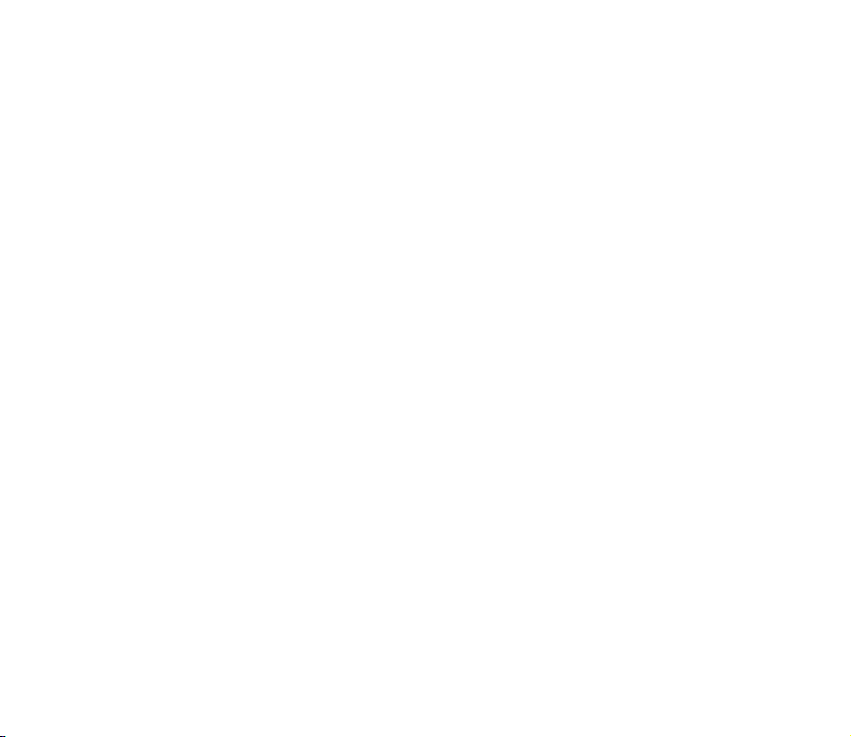
Beskedtæller ........................................................................................................................................... 63
Kontakter .................................................................................................................................................... 63
Søgning efter en kontakt.................................................................................................................... 64
Lagring af navne og telefonnumre................................................................................................... 64
Lagring af numre, elementer eller et billede................................................................................. 64
Kopiering af kontakter......................................................................................................................... 65
Sådan redigerer du kontaktdetaljer ................................................................................................. 65
Sletning af kontakter eller kontaktoplysninger............................................................................ 66
Visitkort.................................................................................................................................................... 66
Min status ............................................................................................................................................... 67
Navne i abonnement............................................................................................................................ 68
Tilføjelse af kontakter til navnene i abonnement .................................................................... 68
Visning af navne i abonnement..................................................................................................... 68
Ophævelse af et abonnement på en kontakt............................................................................. 69
Indstillinger............................................................................................................................................. 69
Grupper .................................................................................................................................................... 70
Hurtigkald................................................................................................................................................ 70
Stemmestyrede opkald ........................................................................................................................ 70
Tilføjelse og håndtering af stemmekoder ................................................................................... 71
Opkald med stemmekoder............................................................................................................... 72
Infonumre, tjenestenumre og egne numre.................................................................................... 72
Opkaldsinfo................................................................................................................................................. 73
Lister over seneste opkald .................................................................................................................. 73
Tællere og timere .................................................................................................................................. 73
Positionsoplysninger ............................................................................................................................ 74
Indstillinger............................................................................................................................................... 74
Profiler...................................................................................................................................................... 74
Temaer...................................................................................................................................................... 75
Toner......................................................................................................................................................... 75
7Copyright © 2005 Nokia. All rights reserved.
Page 8
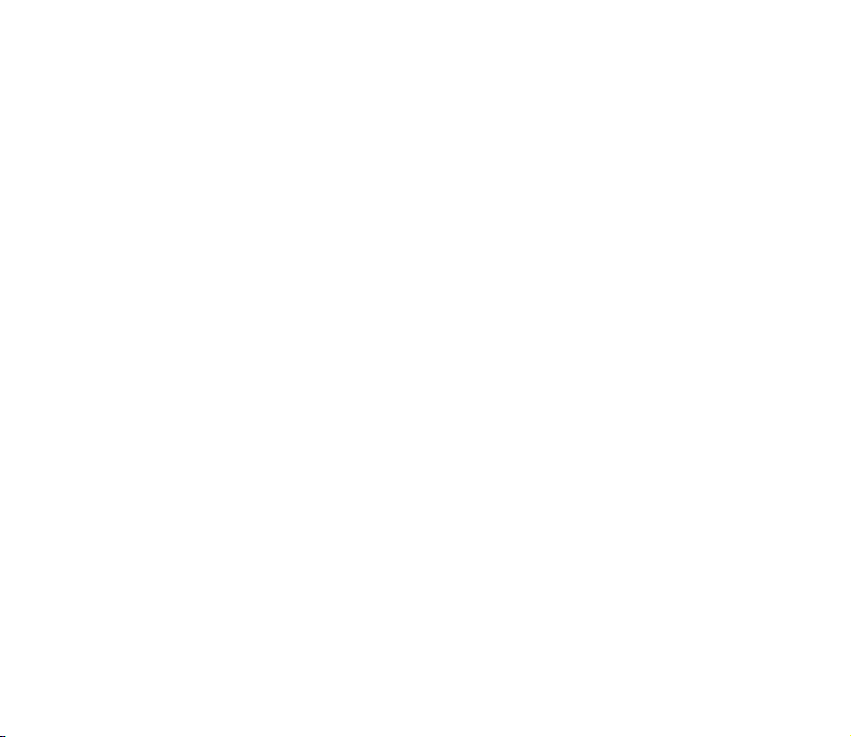
Skærm....................................................................................................................................................... 76
Ur og dato ............................................................................................................................................... 77
Mine genveje.......................................................................................................................................... 77
Højre valgtast ..................................................................................................................................... 77
Navigeringstast .................................................................................................................................. 77
Stemmekommandoer........................................................................................................................ 78
Forbindelse.............................................................................................................................................. 78
Trådløs Bluetooth-teknologi........................................................................................................... 78
Opsætning af en Bluetooth-forbindelse ..................................................................................... 79
Trådløs Bluetooth-forbindelse ....................................................................................................... 79
Bluetooth-indstillinger..................................................................................................................... 80
Pakkedata (EGPRS)............................................................................................................................ 80
Overførsel og synkronisering af data........................................................................................... 81
Dataoverførsel med en kompatibel enhed.................................................................................. 82
Synkronisering fra en kompatibel pc ........................................................................................... 83
Synkronisering fra en server........................................................................................................... 83
Opkald ...................................................................................................................................................... 84
Telefon...................................................................................................................................................... 85
Ekstraudstyr............................................................................................................................................ 86
Konfiguration ......................................................................................................................................... 87
Sikkerhed................................................................................................................................................. 88
Gendannelse af fabriksindstillinger ................................................................................................. 89
Operatørmenu............................................................................................................................................ 90
Galleri........................................................................................................................................................... 90
Multimedia................................................................................................................................................. 92
Kamera..................................................................................................................................................... 92
Sådan tager du et billede................................................................................................................ 92
Sådan optager du et videoklip....................................................................................................... 92
Medieafspiller......................................................................................................................................... 93
8Copyright © 2005 Nokia. All rights reserved.
Page 9
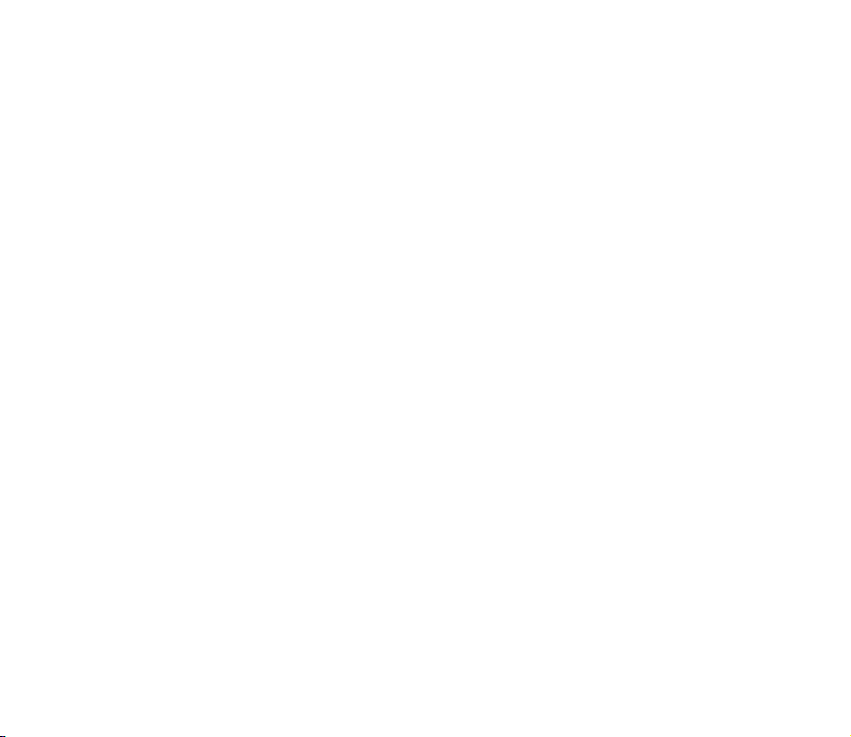
Opsætning af en streamingtjeneste............................................................................................. 93
Musikafspiller......................................................................................................................................... 93
Sådan afspiller du musiknumre..................................................................................................... 94
Indstillinger for musikafspilleren .................................................................................................. 94
Radio......................................................................................................................................................... 96
Gem radiokanaler .............................................................................................................................. 96
Sådan hører du radio........................................................................................................................ 96
Optager .................................................................................................................................................... 97
Sådan optager du lyd ....................................................................................................................... 97
Liste over optagelser......................................................................................................................... 98
Equalizer.................................................................................................................................................. 98
Planlægning ............................................................................................................................................... 99
Alarm ........................................................................................................................................................ 99
Afbrydelse af alarmen ...................................................................................................................... 99
Kalender................................................................................................................................................ 100
Sådan opretter du en kalendernote........................................................................................... 101
En notealarm.................................................................................................................................... 101
Opgaveliste .......................................................................................................................................... 101
Noter...................................................................................................................................................... 102
Tegnebog .............................................................................................................................................. 102
Adgang til tegnebogsmenuen..................................................................................................... 103
Lagring af kortoplysninger........................................................................................................... 104
Personlige noter.............................................................................................................................. 104
Oprettelse af en tegnebogsprofil ............................................................................................... 105
Tegnebogsindstillinger .................................................................................................................. 106
Køb ved hjælp af Tegnebog ......................................................................................................... 106
Regnemaskine ..................................................................................................................................... 107
Nedtællingsur...................................................................................................................................... 108
Stopur.................................................................................................................................................... 109
9Copyright © 2005 Nokia. All rights reserved.
Page 10
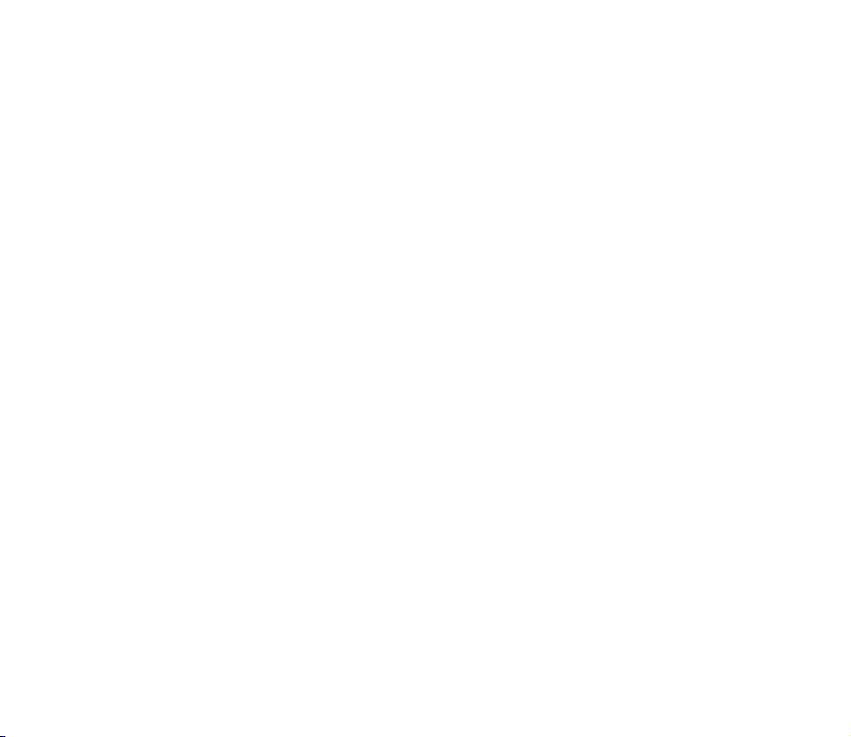
Programmer............................................................................................................................................. 110
Spil ......................................................................................................................................................... 110
Start af et spil.................................................................................................................................. 110
Spiloverførsler.................................................................................................................................. 110
Spilindstillinger ............................................................................................................................... 110
Samling................................................................................................................................................. 110
Start af et program ........................................................................................................................ 111
Andre valgmuligheder for programmer.................................................................................... 111
Overførsel af et program .............................................................................................................. 111
Internet..................................................................................................................................................... 112
Opsætning af browseren.................................................................................................................. 113
Oprettelse af forbindelse til en tjeneste...................................................................................... 113
Brug af browseren ............................................................................................................................. 114
Brug af telefontasterne i browseren......................................................................................... 115
Valgmuligheder ved brug af browseren ................................................................................... 115
Direkte opkald.................................................................................................................................. 115
Indstillinger for udseende................................................................................................................ 116
Cookies.................................................................................................................................................. 117
Scripts via en sikker forbindelse .................................................................................................... 117
Bogmærker........................................................................................................................................... 117
Modtagelse af et bogmærke ....................................................................................................... 118
Overførsel af filer ............................................................................................................................... 118
Tjenesteindbakke................................................................................................................................ 119
Indstillinger for tjenesteindbakke .............................................................................................. 119
Cachehukommelse............................................................................................................................. 120
Browsersikkerhed ............................................................................................................................... 120
Sikkerhedsmodul............................................................................................................................. 120
Certifikater ....................................................................................................................................... 121
Digital signatur................................................................................................................................ 122
10Copyright © 2005 Nokia. All rights reserved.
Page 11
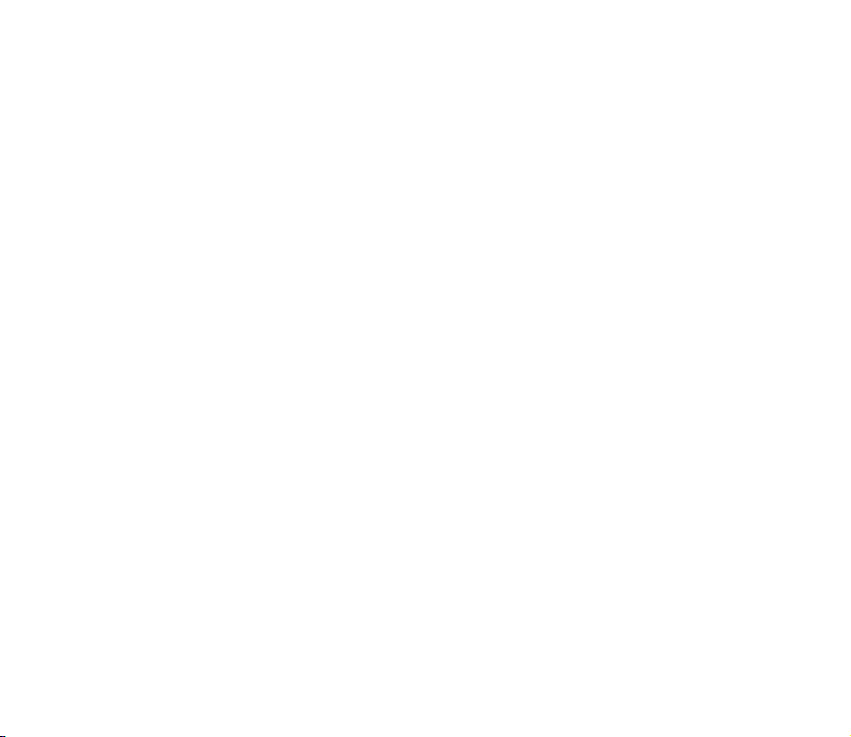
SIM-tjenester.......................................................................................................................................... 123
7. Pc-forbindelse.............................................................................................. 124
PC Suite.................................................................................................................................................... 124
Pakkedata, HSCSD og CSD .................................................................................................................. 124
Datakommunikationsprogrammer.................................................................................................... 125
8. Batterioplysninger ....................................................................................... 126
Opladning og afladning ....................................................................................................................... 126
Godkendelsesretningslinjer for Nokia-batterier ........................................................................... 127
PLEJE OG VEDLIGEHOLDELSE......................................................................... 130
Yderligere oplysninger om sikkerhed............................................................. 132
11Copyright © 2005 Nokia. All rights reserved.
Page 12
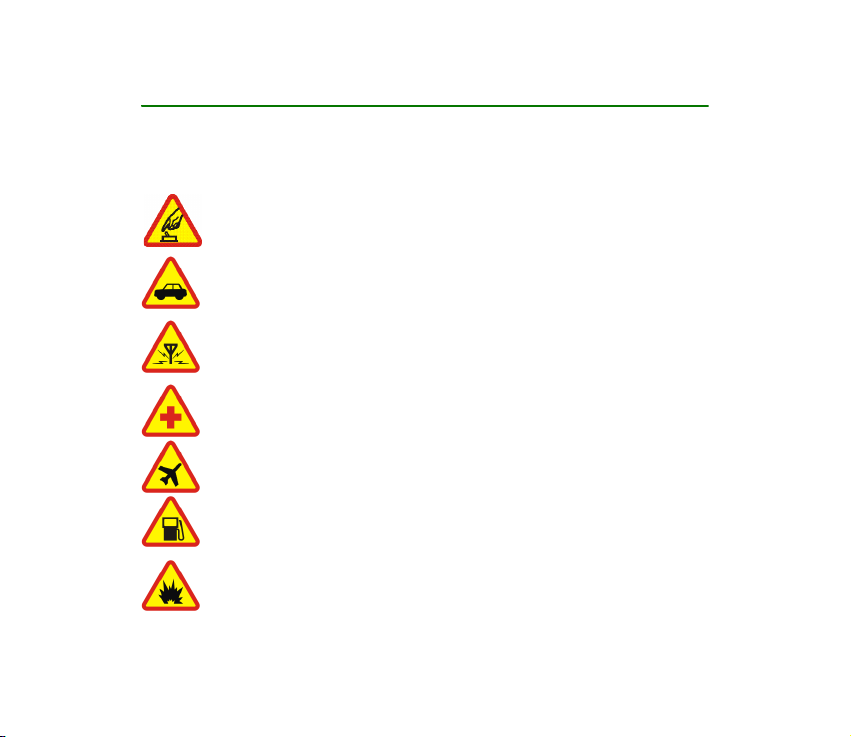
Sikkerhed
Læs disse enkle retningslinjer. Det kan være farligt og/eller ulovligt ikke at overholde dem.
Læs hele brugervejledningen for at få yderligere oplysninger.
TÆND TELEFONEN SIKKERT
Tænd aldrig telefonen, hvor der er forbud mod anvendelse af trådløse telefoner,
eller hvor brug af telefonen kan forårsage interferens eller være farlig.
TRAFIKSIKKERHEDEN KOMMER FØRST
Følg alle gældende love. Hold altid hænderne fri til betjening af køretøjet under
kørsel. Det første hensyn under kørsel skal være trafiksikkerheden.
INTERFERENS
Ved alle trådløse telefoner kan der opstå interferens, der indvirker på sende- og
modtageforholdene.
SLUK TELEFONEN PÅ HOSPITALER
Respekter alle restriktioner. Sluk telefonen i nærheden af hospitalsudstyr.
SLUK TELEFONEN I FLYVEMASKINER
Respekter alle restriktioner. Trådløst udstyr kan forårsage interferens i fly.
SLUK ENHEDEN, NÅR DU TANKER BRÆNDSTOF
Anvend ikke telefonen, når du tanker brændstof. Anvend ikke enheden i
nærheden af brændstof eller kemikalier.
SLUK TELEFONEN VED SPRÆNGNINGSOMRÅDER
Respekter alle restriktioner. Anvend ikke telefonen, når sprængning pågår.
12Copyright © 2005 Nokia. All rights reserved.
Page 13
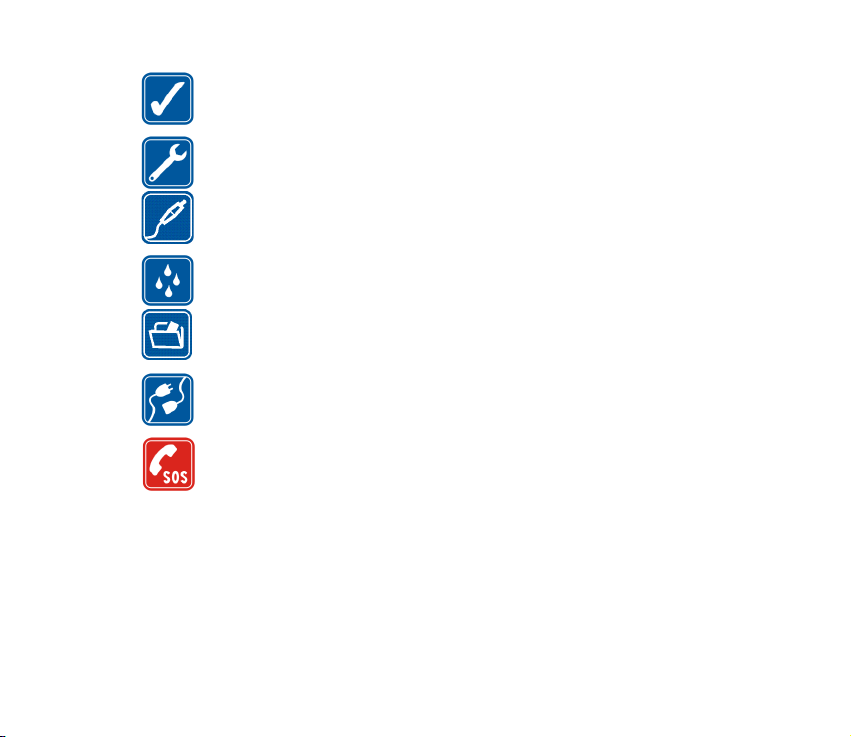
BRUG TELEFONEN MED OMTANKE
Brug kun telefonen i normal position som forklaret i produktets dokumentation.
Rør ikke unødigt ved antennen.
KVALIFICERET SERVICE
Dette produkt skal installeres og repareres af fagfolk.
EKSTRAUDSTYR OG BATTERIER
Brug kun ekstraudstyr og batterier, som er godkendt. Tilslut ikke produkter, der
ikke er kompatible.
VANDTÆTHED
Telefonen er ikke vandtæt. Sørg for, at den holdes tør.
SIKKERHEDSKOPIER
Husk at tage sikkerhedskopier, eller før en skriftlig protokol over alle vigtige
oplysninger, der er gemt på telefonen.
TILSLUTNING TIL ANDET UDSTYR
Læs sikkerhedsforskrifterne i vejledningen til det udstyr, der skal tilsluttes til.
Tilslut ikke produkter, der ikke er kompatible.
NØDOPKALD
Tænd telefonen, og kontroller, at den har forbindelse med netværket. Tryk på
afslutningstasten det nødvendige antal gange for at rydde displayet og
returnere til startskærmen. Tast alarmnummeret, og tryk derefter på
opkaldstasten. Fortæl, hvor du ringer fra. Afslut ikke opkaldet, før
alarmcentralen afslutter samtalen.
13Copyright © 2005 Nokia. All rights reserved.
Page 14
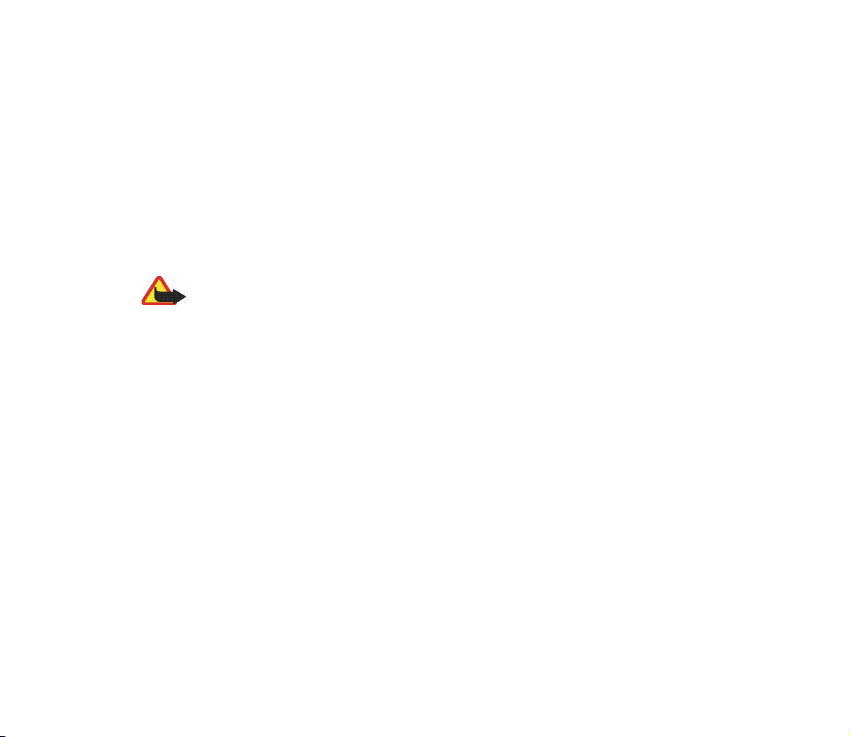
■ Om enheden
Den trådløse enhed, der er beskrevet i denne vejledning, er godkendt til brug på EGSM 900-,
GSM 1800- og GSM 1900-netværket. Kontakt din tjenesteudbyder for at få yderligere
oplysninger om netværk.
Enheden er et stykke avanceret teknologi udformet i et gennemtænkt design. Den leveres
med covers i rustfrit stål og en ridsefast glasskærm. Telefonen skal derfor behandles med den
nødvendige varsomhed.
Når du bruger funktionerne i dette apparat, skal du overholde alle love og respektere andres
privatliv og rettigheder.
Advarsel! Enheden skal være tændt, for at alle funktioner bortset fra vækkeuret
kan bruges. Tænd ikke for enheden, når anvendelse af trådløse enheder kan
forårsage interferens eller være farlig.
■ Netværkstjenester
Du skal være tilmeldt hos en udbyder af trådløse tjenester for at kunne bruge telefonen.
Mange af funktionerne i denne enhed afhænger af, at funktioner på det trådløse netværk
fungerer. Disse netværkstjenester er måske ikke tilgængelige på alle netværk, eller du skal
måske have særlige aftaler med din udbyder, før du kan bruge netværkstjenester. Du skal
måske have yderligere oplysninger af tjenesteudbyderen om brugen af dem, og hvad de
koster. På nogle netværk kan der være begrænsninger, der har indflydelse på, hvordan du kan
bruge netværkstjenester. Der kan f.eks. være nogle netværk, som ikke understøtter alle
sprogspecifikke tegn og tjenester.
Din tjenesteudbyder kan have anmodet om, at bestemte funktioner på enheden tages ud af
funktion eller ikke aktiveres. Hvis dette er tilfældet, vises de ikke i enhedens menu. Enheden
kan også være konfigureret specifikt. Denne konfiguration kan indeholde ændringer i
14Copyright © 2005 Nokia. All rights reserved.
Page 15
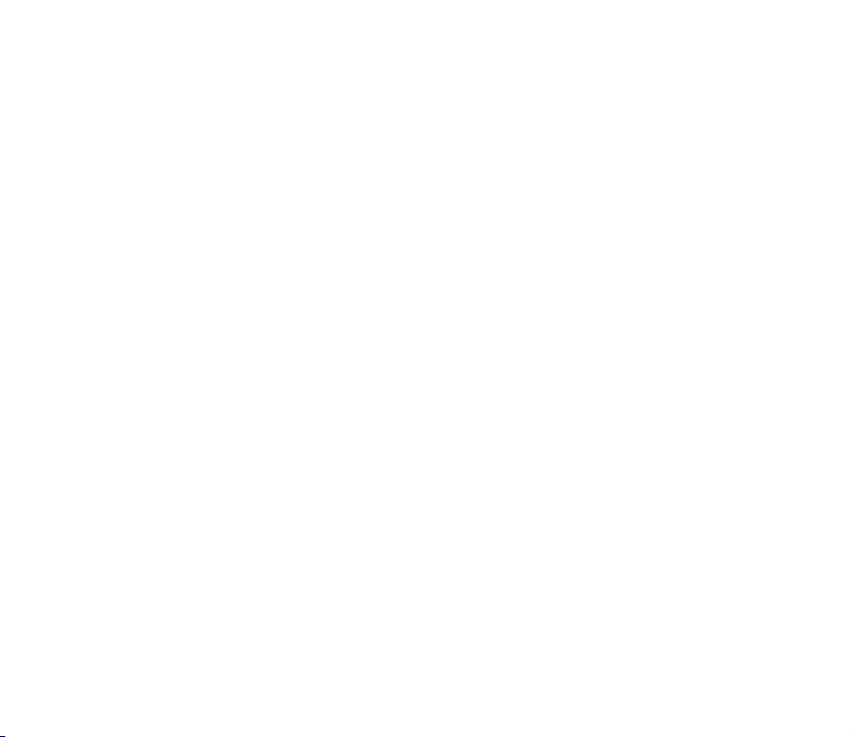
menuers navne, rækkefølgen i menuen og ikonerne. Kontakt din tjenesteudbyder for at få
yderligere oplysninger.
Denne enhed understøtter WAP 2.0-protokoller (HTTP og SSL), der kører på TCP/IPprotokoller. Nogle funktioner på denne enhed, f.eks. SMS-beskeder, MMS-beskeder,
chatbeskeder, e-mail, kontakter med status, mobile internettjenester, hentning af indhold
og programmer samt synkronisering ved hjælp af en ekstern internetserver, kræver
netværksunderstøttelse til disse teknologier.
■ Delt hukommelse
Følgende funktioner i denne enhed kan dele hukommelse: kontakter, SMS- og chatbeskeder,
e-mail-beskeder, stemmekoder, kalenderen, opgavenoter, Java
noteprogrammet. Brug af en eller flere af disse funktioner kan reducere den ledige
hukommelse for de resterende funktioner, der deler hukommelse. Lagring af mange Javaprogrammer kan f.eks. bruge al den ledige hukommelse. Enheden kan vise en besked om, at
hukommelsen er fuld, når du forsøger at bruge en funktion med delt hukommelse. I dette
tilfælde skal du slette nogle af oplysningerne eller posterne, der er gemt i den delte
hukommelse for funktionen, før du fortsætter. Nogle af funktionerne, f.eks.
Java-programmer, kan have tildelt en bestemt mængde hukommelse ud
over den hukommelse, der er delt med andre funktioner.
Bemærk, at gallerifiler deler en anden hukommelse. Se
yderligere oplysninger.
TM
-spil og -programmer samt
Galleri på side 90, hvis du ønsker
15Copyright © 2005 Nokia. All rights reserved.
Page 16
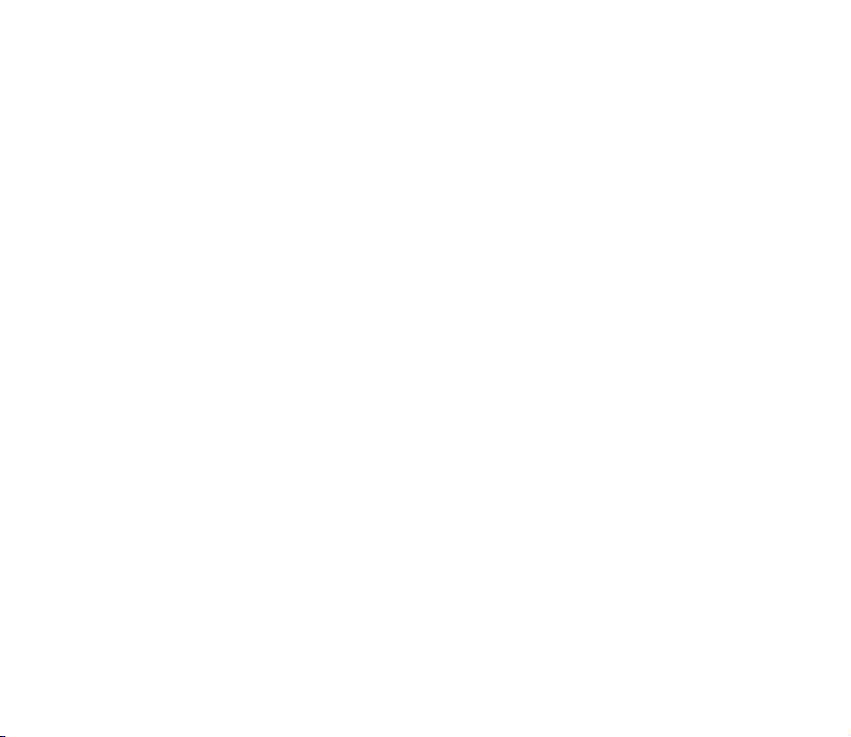
■ Ekstraudstyr
Nogle få praktiske regler om tilbehør og ekstraudstyr:
• Opbevar alt tilbehør og ekstraudstyr utilgængeligt for små børn.
• Når du fjerner netledningen fra tilbehør eller ekstraudstyr, skal du trække i stikket, ikke i
ledningen.
• Kontroller jævnligt, at ekstraudstyr, der er installeret i et køretøj, er monteret og
fungerer korrekt.
• Installation af komplekst ekstraudstyr i biler skal altid foretages af professionelle
teknikere.
16Copyright © 2005 Nokia. All rights reserved.
Page 17

Generelle oplysninger
■ Nokia 8800-salgspakken
I pakken finder du
• Nokia 8800-telefonen
• To batterier BL-5X
• Oplader ACP-12
• Bordholder DT-8
• Headset med ledning HS-15
•Bæretaske CP-35
• Brugervejledning
• Illustreret folder
•Cd-rom
De elementer, der leveres sammen med telefonen, og tilgængeligt ekstraudstyr
kan variere, afhængigt af område og tjenesteudbyder. Hvis pakken ikke indeholder
alle de ovenfor anførte elementer, skal du kontakte forhandleren.
Før du kan bruge telefonen, skal du isætte SIM-kortet og isætte og oplade
batteriet. Se Isætning af SIM-kortet og batteriet på side 24.
17Copyright © 2005 Nokia. All rights reserved.
Page 18
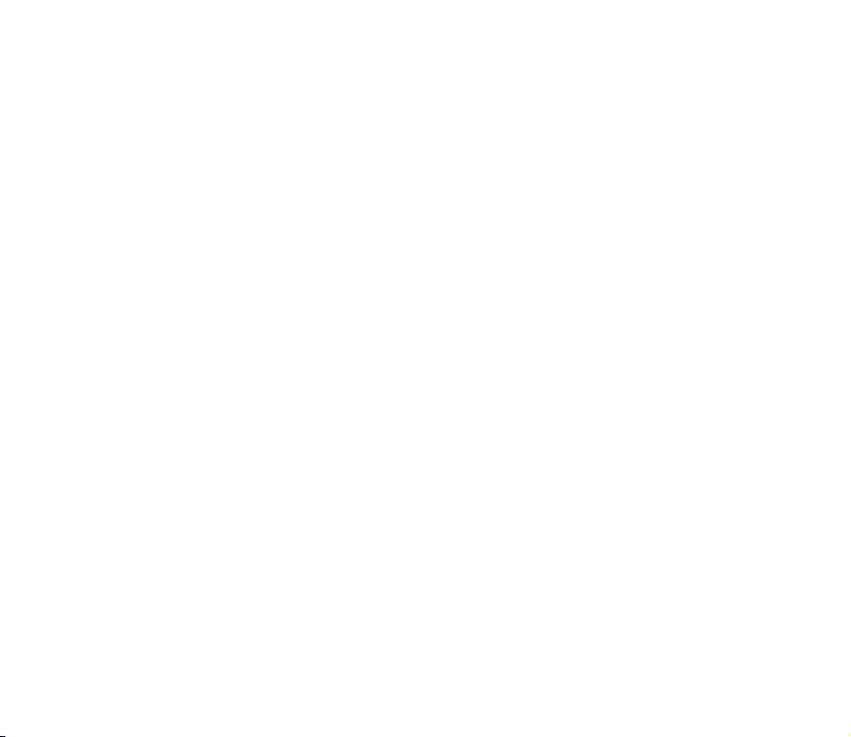
■ Oversigt over funktioner
Telefonen er udstyret med mange funktioner, der er praktiske i hverdagen, f.eks. en
kalender, et ur, en alarm, en radio, en musikafspiller og et indbygget kamera.
Telefonen understøtter også følgende funktioner:
• EDGE (Enhanced Data rates for GSM Evolution), se Pakkedata (EGPRS) på
side 80.
• XHTML (Extensible Hypertext Markup Language), se Internet på side 112.
• E-mail-program, se E-mail-program på side 56.
• Kontakter med statusfunktion, se Min status på side 67.
TM
• Java 2 Micro Edition (J2ME
• Bluetooth-teknologi, se Trådløs Bluetooth-teknologi på side 78.
• Synkronisering af data fra en anden telefon uden et isat SIM-kort,
se Dataoverførsel med en kompatibel enhed på side 82.
• Plug and Play-onlinetjeneste til at hente konfigurationsindstillingerne, se
Sådan tænder og slukker du telefonen på side27 og Konfiguration på side 87.
), se Programmer på side 110.
■ Adgangskoder
Sikkerhedskode
Sikkerhedskoden (5 til 10 cifre) er med til at beskytte telefonen mod uautoriseret
brug. Den forudindstillede kode er 12345. Oplysninger om, hvordan du ændrer
koden og indstiller telefonen til at anmode om koden, finder du under Sikkerhedpå
side 88.
18Copyright © 2005 Nokia. All rights reserved.
Page 19
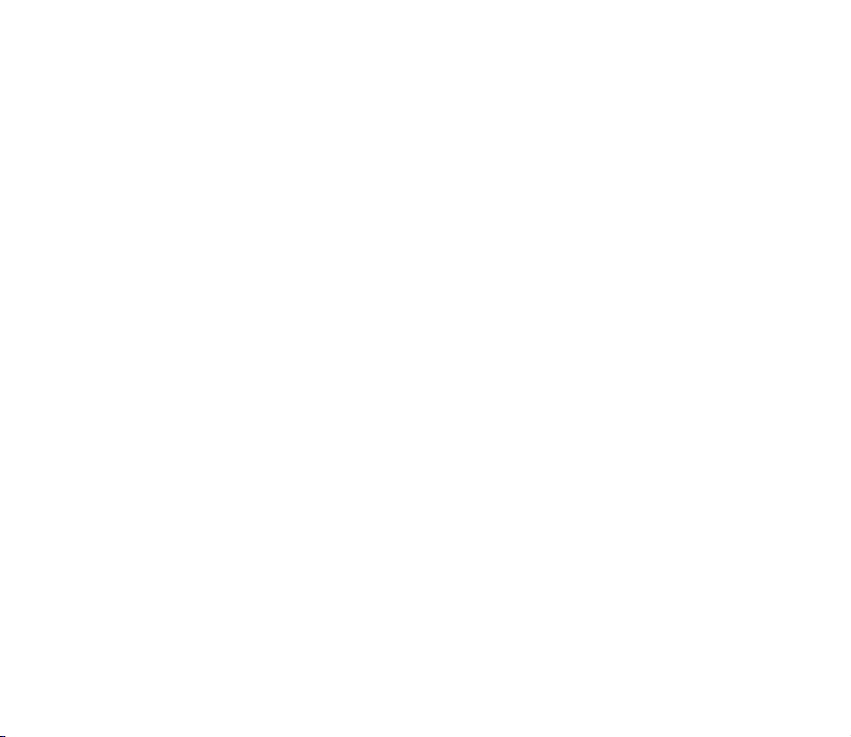
PIN-koder
PIN-koden (Personal Identification Number) og UPIN-koden (Universal Personal
Identification Number) (4 til 8 cifre) er med til at beskytte SIM-kortet mod
uautoriseret brug. Se Sikkerhed på side 88.
PIN2-koden (4 til 8 cifre) følger muligvis med SIM-kortet og er nødvendig til visse
funktioner.
Modul-PIN-koden skal bruges til at få adgang til oplysningerne i
sikkerhedsmodulet. Se Sikkerhedsmodul på side 120.
PIN-kodesignaturen er påkrævet til den digitale signatur. Se Digital signatur på
side 122.
PUK-koder
PUK-koden (Personal Unblocking Key) og UPUK-koden (Universal Personal
Unblocking Key) (8 cifre) skal bruges til at ændre henholdsvis en spærret PIN-kode
og en spærret UPIN-kode. PUK2-koden (8 cifre) er påkrævet, hvis en spærret
PIN2-kode skal ændres.
Spærringsadgangskode
Spærringsadgangskoden (4 cifre) er påkrævet, når du anvender Opkaldsspærring.
Se Sikkerhed på side 88.
19Copyright © 2005 Nokia. All rights reserved.
Page 20
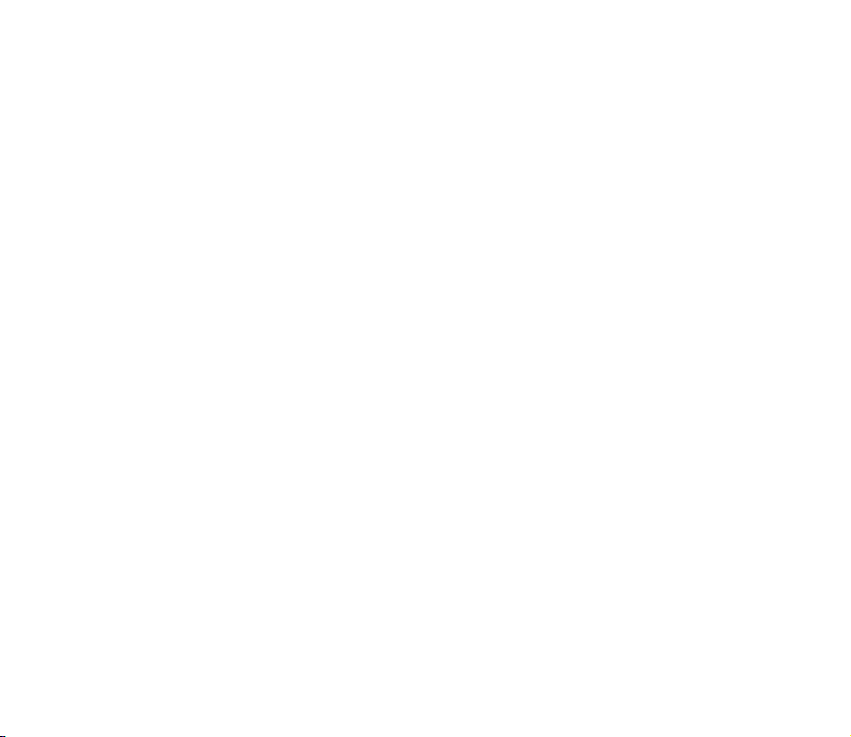
Tegnebogskode
Tegnebogskoden (4 til 10 cifre) bruges til at få adgang til tegnebogstjenesterne. Se
Tegnebog på side 102, hvis du ønsker yderligere oplysninger.
■ Konfigurationsindstillingstjeneste
Anvendelsen af nogle af netværkstjenesterne, f.eks. mobile internettjenester,
MMS eller fjernsynkronisering ved hjælp af en internetserver, kræver, at telefonen
har de korrekte konfigurationsindstillinger. Du vil muligvis kunne modtage
indstillingerne direkte som en konfigurationsbesked. Når du har modtaget de
nødvendige indstillinger, skal du gemme dem på telefonen. Tjenesteudbyderen
kan også have givet dig oplysninger om en PIN-kode, der skal bruges til at gemme
indstillingerne. Kontakt netværksoperatøren, tjenesteudbyderen, den nærmeste
autoriserede Nokia-forhandler, eller besøg supportområdet på Nokias websted på
<www.nokia.com/support> for at få yderligere oplysninger om tilgængelighed.
Når du har modtaget en konfigurationsbesked, vises Konfigurationsindstil.
modtaget.
Vælg Vis > Gem for at gemme indstillingerne. Hvis teksten Indtast PIN-koden til
indstillingerne: vises på telefonen, skal du indtaste PIN-koden til indstillingerne
og vælge OK. Du kan modtage PIN-koden ved at kontakte den tjenesteudbyder,
der leverer indstillingerne. Hvis der endnu ikke er gemt nogen indstillinger,
gemmes disse indstillinger, og de angives som
standardkonfigurationsindstillinger. Hvis det ikke er tilfældet, stilles spørgsmålet
Aktivér gemte konfigurationsindstillinger?.
Hvis du vil afvise de modtagne indstillinger, skal du vælge Afslut eller Vis > Afvis.
20Copyright © 2005 Nokia. All rights reserved.
Page 21
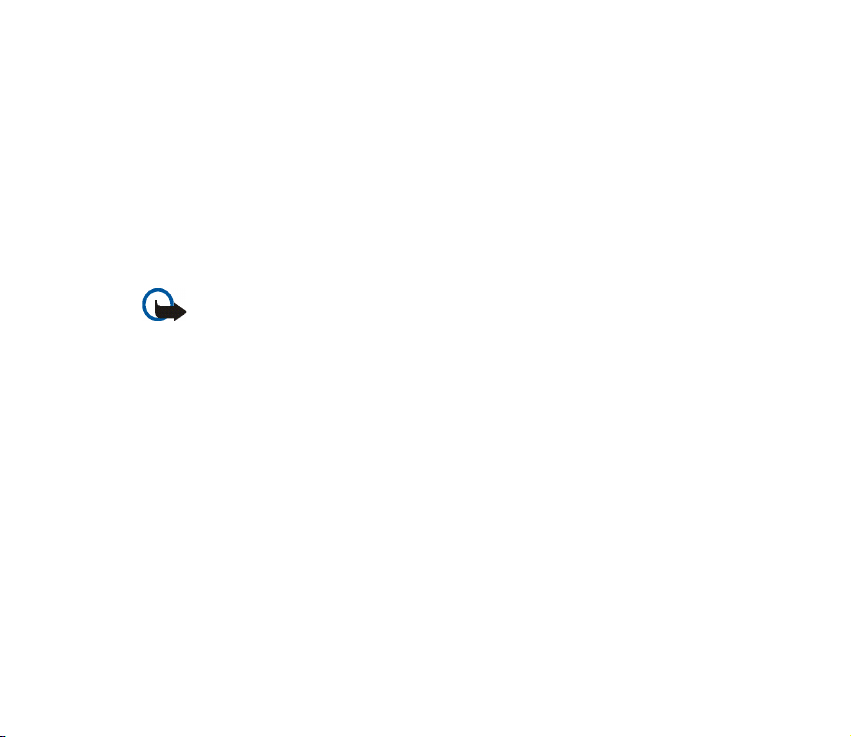
Oplysninger om, hvordan du redigerer indstillingerne, finder du under
Konfiguration på side 87.
■ Hentning af indhold og programmer
Du kan muligvis hente nyt indhold, f.eks. temaer, toner og videoklip, til telefonen
(netværkstjeneste). Vælg hentningsfunktionen (f.eks. i menuen Galleri). Se de
respektive menubeskrivelser, hvis du vil have adgang til hentningsfunktionen.
Kontakt tjenesteudbyderen, hvis du vil have oplysninger om de forskellige
tjenester, priser og takster.
Vigtigt! Brug kun tjenester, som du har tillid til, og som yder en tilstrækkelig
sikkerhed og beskyttelse mod skadelig software.
■ Nokia Care Premium Service
Som indehaver af en Nokia 8800 er du berettiget til Nokia Care Premium Service.
Dette omfattter følgende (i visse lande*):
• 24 måneders garanti** på din Nokia 8800-telefon
• Prioriteret service** hos udvalgte Nokia-serviceteknikere eller -forhandlere i
24 måneder fra det tidspunkt, hvor du købte din Nokia 8800. Besøg
www.nokia.com eller dit lokale Nokia-websted for at få yderligere oplysninger
om de udvalgte Nokia-serviceteknikere eller -forhandlere.
• Professionel Nokia-support til lokale takster i 24 måneder fra det tidspunkt,
hvor du købte din Nokia 8800. Du finder det lokale Nokia-kontaktnummer på
listen nedenfor.
21Copyright © 2005 Nokia. All rights reserved.
Page 22
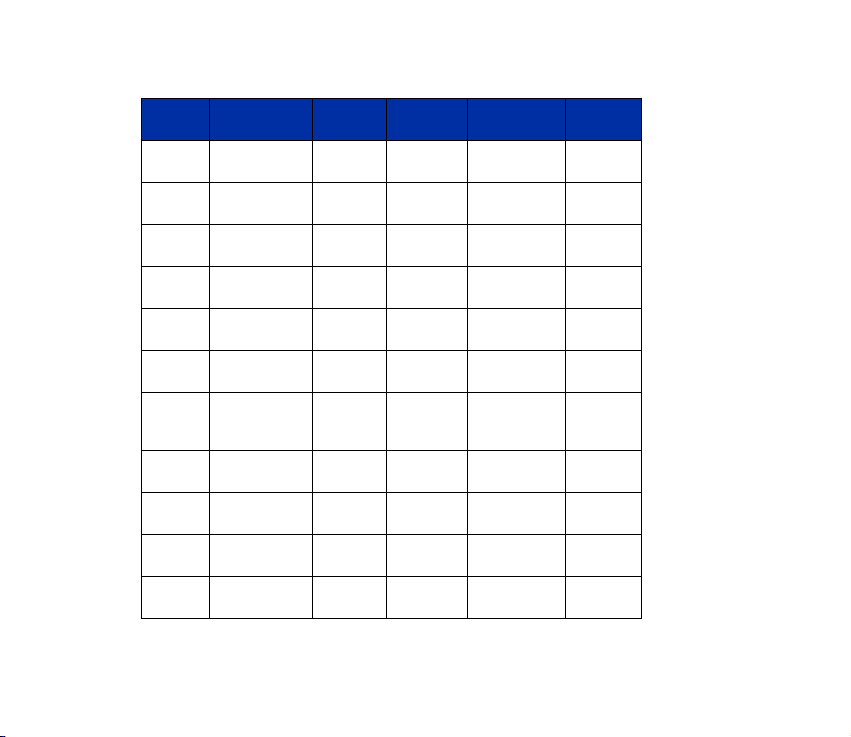
Land Nokia-kontakt-
Belgien 070 70 77 70 Man-fre
Cypern 210 6142 844 Man-fre
Danmark 72 29 29 16 Man-fre
Estland 611 9901 Man-fre
Finland 0203 23456 Man-fre
Frankrig 08 11 00 45 67 Man-fre
Grækenland
Holland 0900 202 60 55 Man-fre
Irland 1890 946 245 Man-fre
Italien 848 690 691 Man-fre
Letland 7320603 Man-fre
nummer
210 6142 844 Man-fre
Åbningstider
9-21
8-17
9-21
9-17
9-21
9-21
8-17
9-21
9-21
9-21
9-17
Land Nokia-kontakt-
Polen 022 654 00 43 Man-fre
Portugal 808 780 780 Man-fre
Rumænien 021 407 7505 Man-fre
Rusland 7095 7272222 Man-fre
Schweiz 0848 100010 Man-lør
Slovakiet 0850 111 561 Man-fre
Spanien 902 404 414 Man-fre
Storbritannien
Sverige 0771 210 200 Man-fre
Tjekkiet 841 114 455 Man-fre
Tyrkiet 0 212 337 17 17 Man-søn
nummer
0870 600 6012 Man-fre
Åbningstider
9-18
9-18
9-18
8-20
9-21
9-18
9-21,
Lør 9-16
9-21
9-21
9-18
9-18
22Copyright © 2005 Nokia. All rights reserved.
Page 23
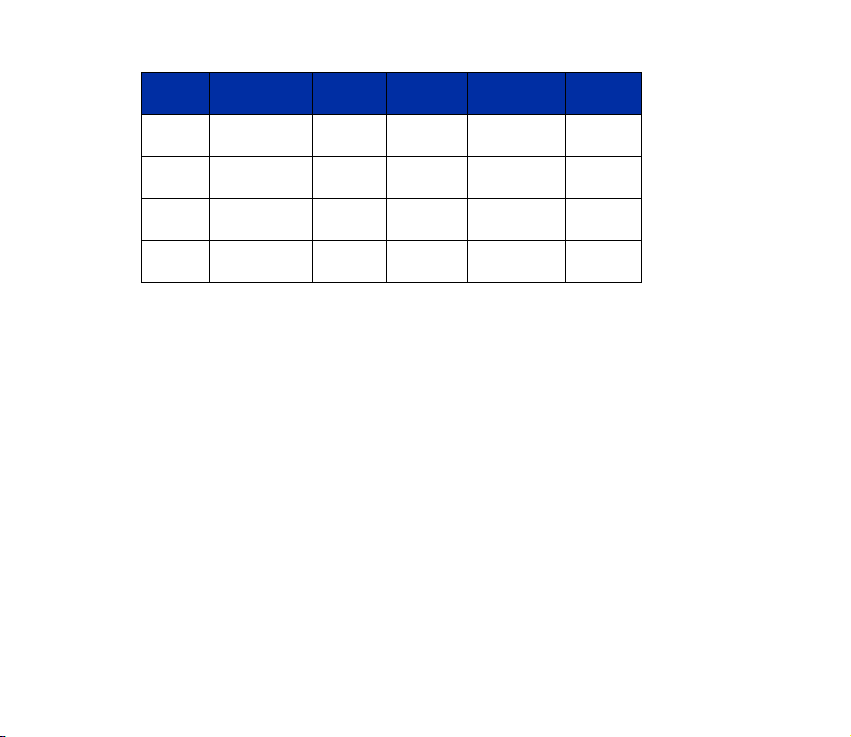
Land Nokia-kontakt-
Litauen 1553 Man-fre
Luxembourg
Malta 0574 519334 Man-fre
Norge 815 222 15 Man-fre
nummer
034 2080 8193 Man-fre
Åbningstider
9-17
9-21
9-21
9-21
Land Nokia-kontakt-
Tyskland 0180 501 502 0 Man-fre
Ukraine 8 800 50 101 50 Man-søn
Ungarn 06 40 505 505 Man-fre
Østrig 0810 281 900 Man-lør
nummer
Åbningstider
9-21
9-20
9-18
9-21
*Tjenesterne kan variere fra land til land. Besøg www.nokia.com eller dit lokale Nokiawebsted for at få yderligere oplysninger.
**Baseret på garantibestemmelserne i Nokias slutbrugerlicensaftale. I Europa, Mellemøsten
og Afrika er der en 24 måneders garantiperiode i følgende lande: Medlemsstaterne af den
Europæiske Union, Island, Norge, Schweiz, Tyrkiet, Rumænien, Rusland, Ukraine, Kasakhstan,
Belarus, Moldova, Georgien, Mongoliet, Aserbajdsjan, Israel, Kroatien, Bulgarien, Serbien og
Montenegro, Makedonien samt Bosnien-Hercegovina.
■ Nokia-support på internettet
Besøg <www.nokia.com/support>, eller kontakt Nokias lokale websted, hvis du vil
have adgang til den seneste udgave af denne vejledning, yderligere oplysninger,
overførsler og tjenester, som har med Nokia-produktet at gøre.
23Copyright © 2005 Nokia. All rights reserved.
Page 24
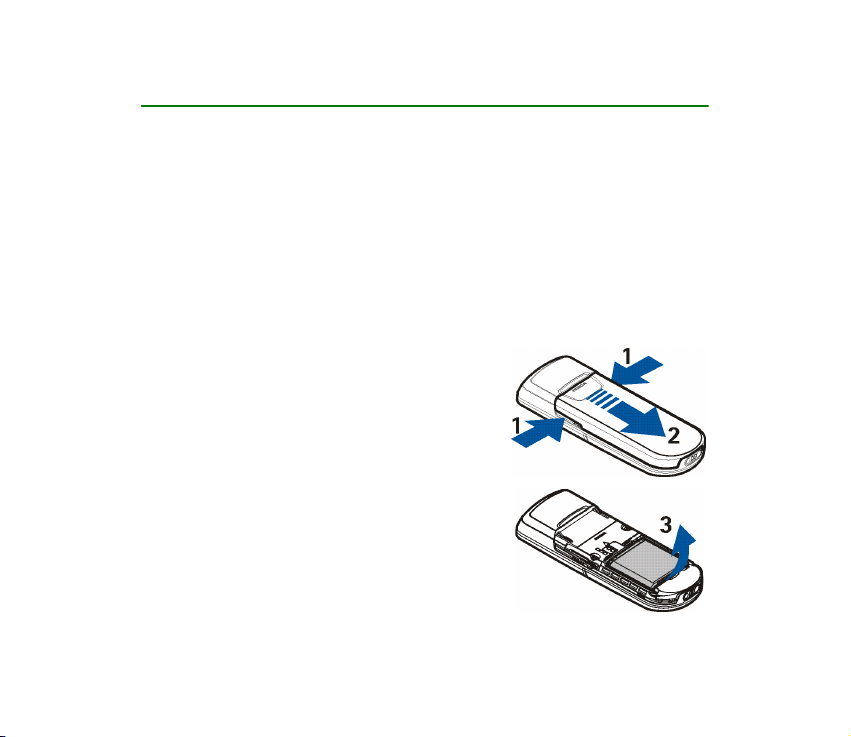
1. Kom godt i gang
■ Isætning af SIM-kortet og batteriet
Sluk altid for enheden, og frakobl opladeren, før batteriet fjernes.
Sørg for, at alle SIM-kort opbevares utilgængeligt for små børn. Kontakt din forhandler af
SIM-kortet for at få yderligere oplysninger om adgangen til og brugen af SIM-kort-tjenester.
Det kan være tjenesteudbyderen, netværksoperatøren eller en anden forhandler.
Denne enhed skal bruges sammen med et BL-5X-batteri.
SIM-kortet og dets kontakter kan nemt blive beskadiget, hvis kortet ridses eller
bøjes. Vær derfor påpasselig, når du håndterer, isætter eller fjerner kortet.
Du tager bagcoveret af telefonen ved at trykke på
udløserknapperne på siden (1), og trække det af
telefonen (2).
Fjern batteriet som vist (3).
24Copyright © 2005 Nokia. All rights reserved.
Page 25
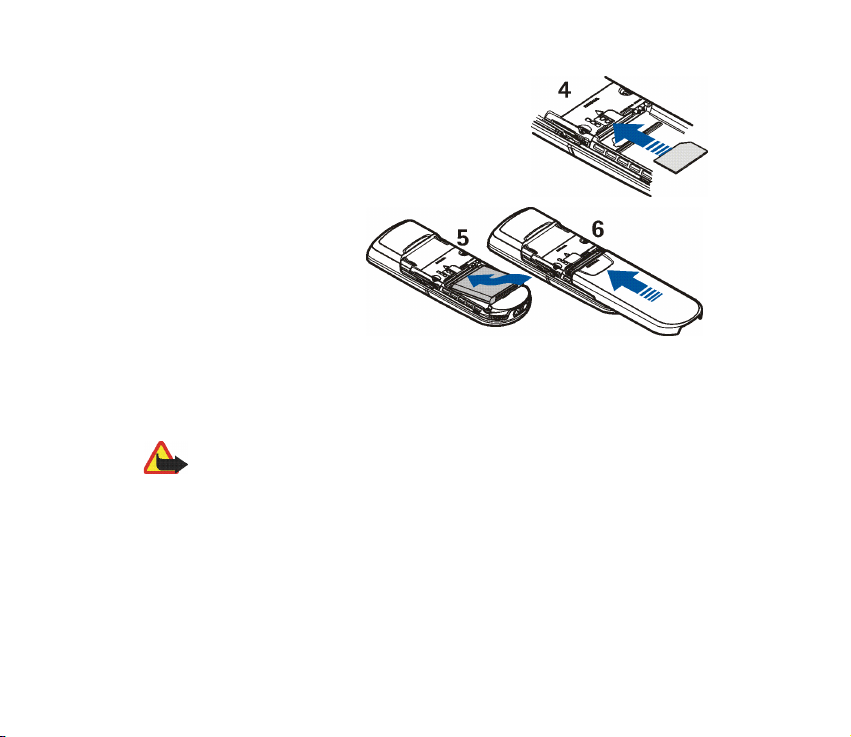
Isæt SIM-kortet (4). Kontrollér, at SIM-kortet er
isat korrekt, og at det gyldne kontaktområde på
kortet vender nedad.
Sæt batteriet i igen (5). Vær
opmærksom på batteriets
kontakter. Brug altid originale
Nokia-batterier. Se
Godkendelsesretningslinjer
for Nokia-batterier på
side 127.
Skub bagcoveret på plads (6).
■ Opladning af batteriet
Advarsel! Brug kun batterier, opladere og ekstraudstyr, der er godkendt af Nokia til
brug med denne bestemte model. Brug af andre typer kan være farlig og kan
medføre, at en eventuel godkendelse eller garanti bortfalder.
Kontroller modelnummeret på en eventuel oplader, inden den bruges med denne enhed.
Denne enhed er beregnet til brug, når den får strøm fra ACP-12.
Kontakt din forhandler for at få oplysninger om godkendt ekstraudstyr.
25Copyright © 2005 Nokia. All rights reserved.
Page 26
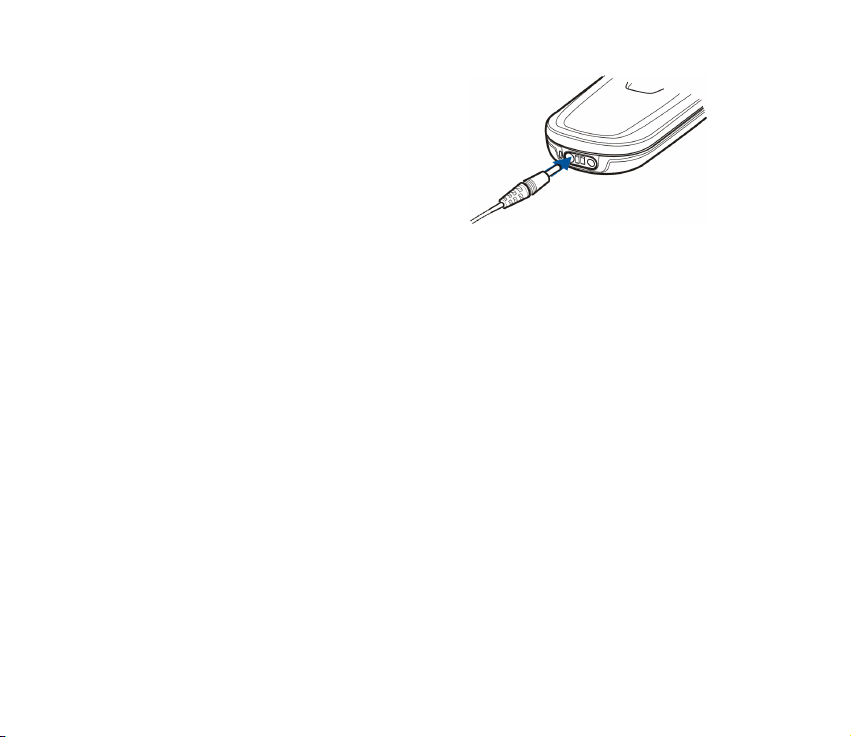
Kobl ledningen fra opladeren til stikket i
bunden af telefonen.
Slut opladeren til en stikkontakt.
Hvis batteriet er helt afladet, kan det tage et
par minutter, inden opladningsindikatoren
vises i displayet, eller inden du kan foretage
opkald.
Opladningstiden afhænger af opladeren og det anvendte batteri. Det tager f.eks.
ca. 1 time og 5 minutter at oplade et BL-5X-batteri med ACP-12-opladeren, når
telefonen er i standbytilstand.
DT-8-bordholder
Bordholderen gør det muligt at oplade telefonens batteri og et reservebatteri, der
muligvis er med i salgspakken. Holderen skal have strøm fra AC-1- eller ACP-12opladeren. Reservebatteriet oplades, hvis telefonen ikke sættes i holderen, eller
hvis batteriet i telefonen er fuldt opladet. Opladningsniveauet for telefonens
batteri vises på telefonens skærm.
Den blå lysindikator viser reservebatteriets opladningsstatus og anvendes på
følgende måde:
• Lyset blinker blåt, når bordholderen er tom, eller når kun telefonen er isat
(telefonens batteri er enten fuldt opladet eller ved at oplade), eller når både
telefonen og reservebatteriet er isat, og reservebatteriet er fuldt opladet.
26Copyright © 2005 Nokia. All rights reserved.
Page 27
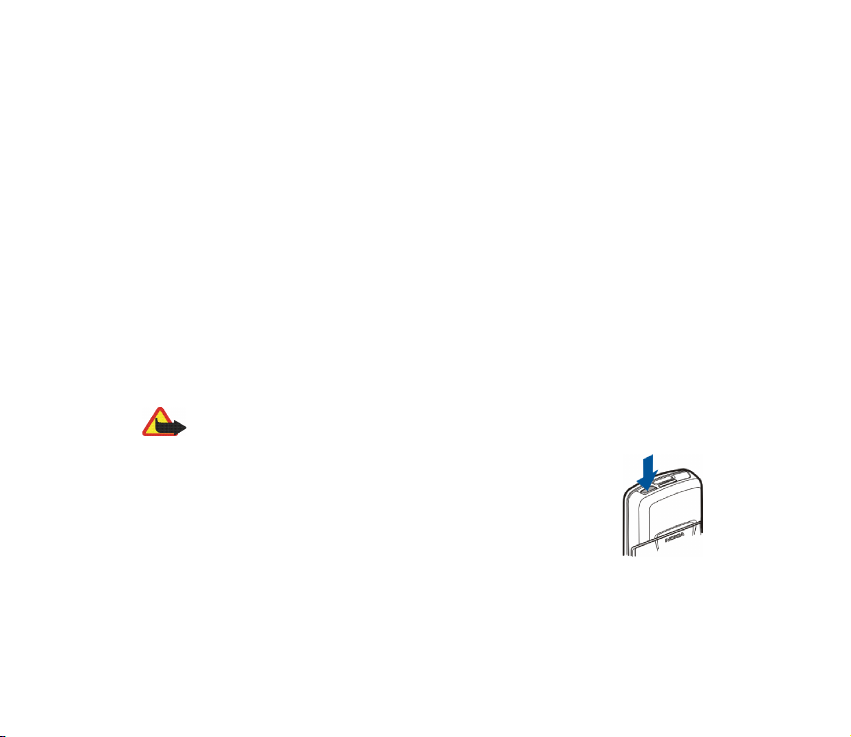
• Konstant blåt lys angiver, at det isatte reservebatteri ikke er fuldt opladet. Hvis
telefonen er isat, oplades reservebatteriet kun, når telefonens batteri er fuldt
opladet.
• Lysindikatoren kan slås fra ved at trykke på kontakten på bagsiden af
bordholderen. Hvis du vil slå lysindikatoren til igen, skal du trykke på
kontakten.
• Hvis lysindikatoren er slået fra, selvom der ikke er trykket på kontakten, kan
årsagen være én af følgende: Der bruges en inkompatibel oplader, eller
reservebatteriets temperatur er for høj. Kontrollér opladerens kompatibilitet,
og brug kun kompatible Nokia-opladere. Hvis reservebatteriets temperatur er
for høj, oplades batteriet ikke. Når reservebatteriets temperatur igen er normal,
begynder batteriet at oplade, og lysindikatoren tændes igen.
■ Sådan tænder og slukker du telefonen
Advarsel! Tænd aldrig telefonen, hvor der er forbud mod anvendelse af trådløse
telefoner, eller hvor brug af telefonen kan forårsage interferens eller være farlig.
Tryk på og hold tænd/sluk-tasten nede.
Hvis du blive bedt om at angive en PIN- eller en UPIN-kode, skal du
indtaste koden (vises f.eks. som ****) og vælge OK.
Første gang du tænder telefonen, og telefonen er i standbytilstand,
se side 31, bliver du bedt om at hente konfigurationsindstillingerne
fra tjenesteudbyderen (netværkstjeneste). Bekræft eller afvis handlingen. Se Gå til
tjenesteudbyderens supportside på side 88 og Konfigurationsindstillingstjeneste
på side 20.
27Copyright © 2005 Nokia. All rights reserved.
Page 28
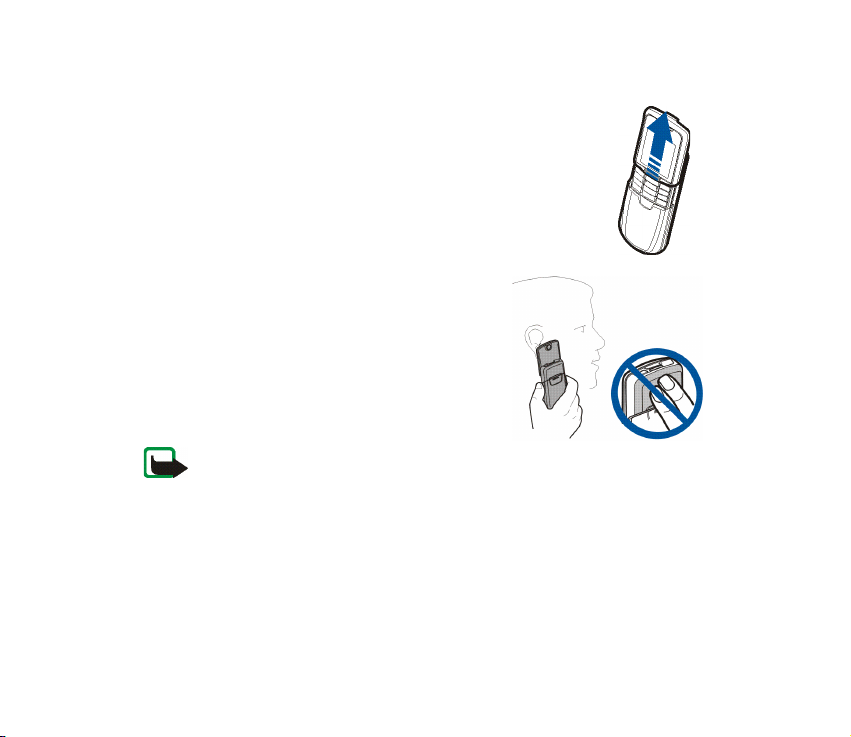
■ Åbning af tastaturet
Du kan åbne tastaturet ved at skubbe på telefonen som vist.
■ Normal betjeningsposition
Brug kun enheden i dens normale driftspositioner.
Enheden har en indvendig antenne.
Bemærk! Undgå som ved alt andet
radiotransmissionsudstyr at berøre antennen unødigt, når enheden er tændt. Hvis
antennen berøres, kan det have indflydelse på sende- og modtageforholdene, og
enheden kan bruge mere strøm end nødvendigt. Når kontakt med antenneområdet
undgås ved brug af enheden, optimeres antennens ydeevne, og batteriets levetid
forlænges.
28Copyright © 2005 Nokia. All rights reserved.
Page 29
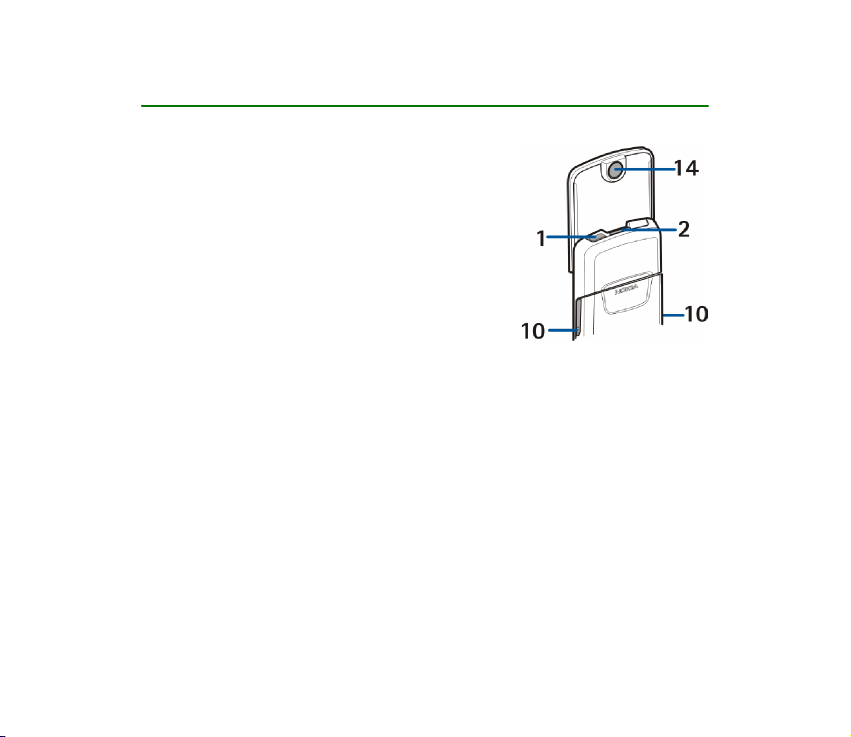
2. Telefonen
■ Taster og dele
• Tænd/sluk-tast (1)
•Højttaler (2)
• Ørestykke (3)
• Venstre valgtast (4)
Højre valgtast (5)
Midterste valgtast (6)
29Copyright © 2005 Nokia. All rights reserved.
Page 30
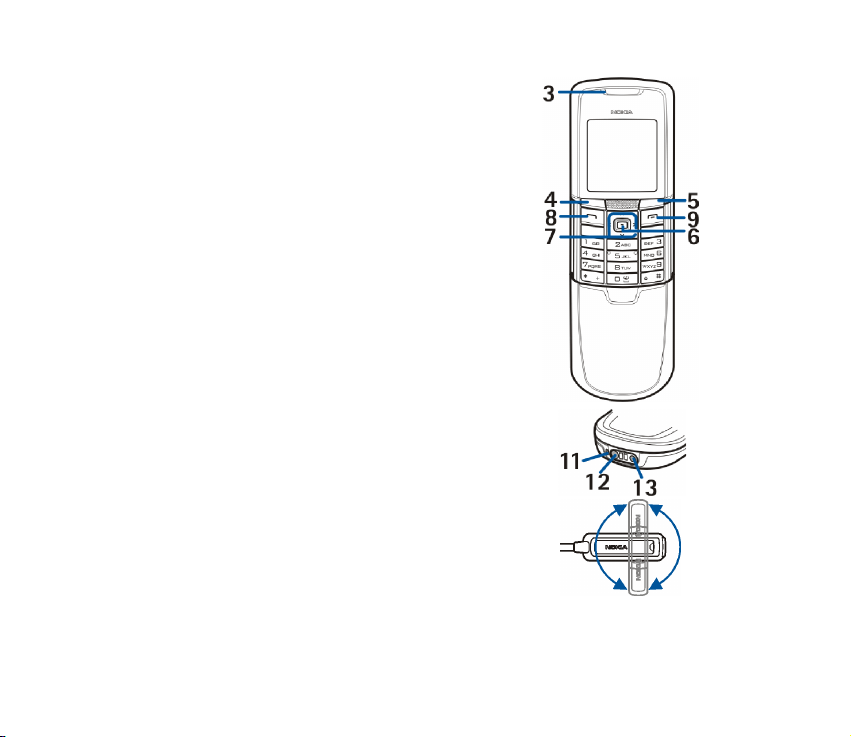
Valgtastens funktion afhænger af den vejledende
tekst, der vises på skærmen over tasten.
• 4-vejs navigeringstast (7)
Rul op, ned, til højre og til venstre.
• Opkaldstasten (8) til at foretage opkald til et
telefonnummer og besvare et opkald
• Afslutningstasten (9) til at afslutte et aktivt opkald
og lukke en vilkårlig funktion.
• Udløserknapper til battericover (10)
• Mikrofon (11)
• Opladerstik (12)
• Stik til ekstraudstyr (13)
• Kameralinse (14)
• Headset HS-15, rotationsclips
30Copyright © 2005 Nokia. All rights reserved.
Page 31

■ Standbytilstand
Når telefonen er klar til brug, og du ikke har indtastet nogen tegn, er telefonen i
standbytilstand.
• Netværksnavn eller operatørlogo (1)
• Det trådløse netværks signalstyrke for din aktuelle
placering (2)
• Batteriopladningsniveau (3)
• Venstre valgtast er Gå til (4). Du k an få vi st funk tionerne
på listen over personlige genveje ved at vælge Gå til.
Hvis du vil aktivere en funktion, skal du vælge den.
Hvis du vil have vist en liste over tilgængelige funktioner, skal du vælge Valg >
Valgmuligheder. Hvis du vil tilføje en funktion på genvejslisten, skal du vælge
Markér. Hvis du vil fjerne en funktion fra listen, skal du vælge Fj. mar..
Hvis du vil ændre funktionernes rækkefølge på listen over personlige genveje,
skal du vælge Valg > Organiser. Vælg den ønskede funktion, Flyt og det sted,
hvor du vil flytte funktionen hen.
• Midterste valgtast er Menu (5)
•Højre valgtast er Navne (6), som giver adgang til menuen Navne, eller en
anden genvej til en funktion, som du har valgt. Se Mine genveje på side 77.
Visse operatører kan have et operatørspecifikt navn, som giver adgang til et
operatørspecifikt websted.
31Copyright © 2005 Nokia. All rights reserved.
Page 32

Genveje i standbytilstand
• Du kan få adgang til listen over udgående opkald ved at trykke én gang på
opkaldstasten. Rul til det ønskede nummer eller navn, og tryk på opkaldstasten
for at ringe op til nummeret.
• Du kan åbne internetbrowseren ved at trykke på og holde 0 nede.
• Hvis du vil ringe til telefonsvareren, skal du trykke på og holde 1 nede.
• Brug navigeringstasten som en genvej. Se Mine genveje på side 77.
• Hvis du vil skifte profil, skal du åbne listen over profiler ved at trykke kortvarigt
på tænd/sluk-tasten og vælge den ønskede profil på listen.
Strømbesparelse
Der aktiveres en visning med et digitalt ur på skærmen, når ingen
af telefonens funktioner har været brugt i et bestemt stykke tid.
Oplysninger om, hvordan du aktiverer
strømbesparelsesfunktionen, finder du under Strømsparer i
afsnittet Skærm på side 76. Du deaktiverer pauseskærmen ved at
trykke på en vilkårlig tast.
Indikatorer
Du har modtaget en eller flere SMS- eller billedbeskeder. Se Sådan læser
og besvarer du en SMS-besked på side 44.
32Copyright © 2005 Nokia. All rights reserved.
Page 33

Du har modtaget en eller flere MMS-beskeder. Se Læsning og besvarelse
af en MMS-besked på side 48.
Der er registreret et ubesvaret opkald på telefonen. Se Opkaldsinfo på
side 73.
Tastaturet er låst. Se Tastaturlås (tastelås) på side 34.
Telefonen ringer ikke ved indgående opkald eller SMS-beskeder, når
Ringesignal er indstillet til Fra, og Signal ved besked er indstillet til Fra.
Se Toner på side 75.
Alarmen er indstillet til Til. Se Alarm på side 99.
Når den valgte pakkedataforbindelsestilstand er Altid online, og
pakkedatatjenesten er tilgængelig, vises ikonet. Se Pakkedata (EGPRS) på
side 80.
Der oprettes en pakkedataforbindelse. Se Pakkedata (EGPRS) på side 80
og Brug af browseren på side 114.
Pakkedataforbindelsen afbrydes (sættes i venteposition), hvis der f.eks. er
et indgående eller udgående opkald, mens der er oprettet en
pakkedataopkaldsforbindelse.
Ikon for Bluetooth-forbindelse. Se Trådløs Bluetooth-teknologi på
side 78.
33Copyright © 2005 Nokia. All rights reserved.
Page 34

■ Tastaturlås (tastelås)
Du kan låse tastaturet for at forhindre, at der utilsigtet trykkes på en tast.
• Hvis du vil låse tastaturet og tænd/sluk-tasten, skal du lukke coveret og trykke
på den venstre valgtast (Lås) for at bekræfte, eller vælge Menu og trykke på *
inden for 3,5 sekunder.
• Hvis du vil låse tastaturet op, skal du åbne skyderen eller vælge Lås op og
trykke på * inden for 1,5 sekunder. Hvis Sikkerhedstastaturlås er indstillet til
Til, skal du indtaste sikkerhedskoden, hvis du bliver bedt om det.
Du kan besvare et opkald, mens tastaturlåsen er aktiveret, ved at trykke på
opkaldstasten. Når du afslutter eller afviser opkaldet, låses tastaturet automatisk.
Oplysninger om Automatisk tastaturlås og Sikkerhedstastaturlås finder du under
Telefon på side 85.
Når tastaturlåsen er aktiveret, er det stadig muligt at ringe til det officielle alarmnummer,
der er indkodet i enhedens hukommelse.
34Copyright © 2005 Nokia. All rights reserved.
Page 35

3. Opkaldsfunktioner
■ Foretagelse af et opkald
1. Indtast det ønskede telefonnummer, inkl. områdenummer. Du kan slette et
forkert tegn ved at vælge Slet.
Hvis du vil foretage internationale opkald, skal du trykke to gange på * for få
det internationale præfiks frem (plustegnet erstatter den internationale
adgangskode). Indtast derefter landekoden, områdenummeret (udelad om
nødvendigt nullet i starten) og telefonnummeret.
2. Du kan ringe op til nummeret ved at trykke på opkaldstasten.
3. Hvis du vil afslutte opkaldet eller annullere opkaldsforsøget, skal du trykke på
afslutningstasten eller lukke skyderen.
Opkald ved hjælp af navne
Oplysninger om, hvordan du søger efter et navn eller et telefonnummer, som du
har gemt i Kontakter, finder du under Søgning efter en kontakt på side 64. Du kan
ringe op til nummeret ved at trykke på opkaldstasten.
Opkald til det sidste nummer, du har ringet til
Tryk én gang på opkaldstasten i standbytilstand for at få adgang til listen over de
20 numre, som du senest har foretaget eller forsøgt at foretage opkald til. Hvis du
vil ringe op til nummeret, skal du vælge et nummer eller et navn og trykke på
opkaldstasten.
35Copyright © 2005 Nokia. All rights reserved.
Page 36

■ Hurtigkald
Du kan tildele et telefonnummer til en af hurtigkaldstasterne, 2 til 9.
Se Hurtigkald på side 70. Du kan ringe op til nummeret på en af følgende måder:
• Tryk på en hurtigkaldstast, og tryk derefter på opkaldstasten.
•Hvis Hurtigkald er indstillet til Til, skal du trykke på og holde en
hurtigkaldstast nede, indtil der ringes op. Se Hurtigkald under Opkald på
side 84.
■ Besvarelse eller afvisning af et opkald
Du kan besvare et indgående opkald ved at trykke på opkaldstasten eller åbne
skyderen. Hvis du vil afslutte opkaldet, skal du trykke på afslutningstasten eller
lukke skyderen.
Hvis du vil afvise et indgående opkald, når skyderen er åben, skal du trykke på
afslutningstasten.
Hvis du vil slå ringetonen fra, skal du vælge Lydløs. Derefter kan du enten besvare
eller afvise opkaldet.
Tip! Hvis funktionen Omstil ved optaget er aktiveret til omstilling af
opkaldene, f.eks. til telefonsvareren, omstilles et indgående opkald også,
hvis du afviser det. Se Opkald på side 84.
Hvis der er tilsluttet et kompatibelt headset, som er forsynet med en headsettast,
til telefonen, kan du besvare og afslutte et opkald ved at trykke på headsettasten.
36Copyright © 2005 Nokia. All rights reserved.
Page 37

Banke på
Du kan besvare et ventende opkald under et aktivt opkald ved at trykke på
opkaldstasten. Det første opkald sættes i venteposition. Du kan afslutte det aktive
opkald ved at trykke på afslutningstasten.
Oplysninger om, hvordan du aktiverer funktionen Banke på, finder du under
Opkald på side 84.
■ Valgmuligheder under et opkald
Mange af de funktioner, du kan benytte under et opkald, er netværkstjenester.
Kontakt netværksoperatøren eller tjenesteudbyderen for at få oplysninger om
tilgængelighed.
Hvis du vil øge eller sænke lydstyrken under et opkald, skal du trykke
navigeringstasten til højre eller venstre.
Ved nogle af de følgende valgmuligheder skal du vælge Valg under et opkald:
Lyd fra eller Lyd til, Kontakter, Menu, Optag, Lås tastatur, Højttaler or Håndsæt
og netværkstjenesterne Standby eller Tilbage, Besvar og Afvis, Nyt opkald, Send
DTMF (for at sende tonestrenge), Skift (for at skifte mellem det aktive opkald og
det ventende opkald), Overfør (for at forbinde et ventende opkald til et aktivt
opkald og afbryde forbindelsen til din egen telefon), Konference (for at foretage et
konferenceopkald, som op til fem personer kan deltage i), Tilføj til konferen.,
Privat opkald (for at have en privat samtale under et konferenceopkald), Afslut
opkald, Afslut alle.
Bemærk! Hold ikke enheden tæt på øret, når højttaleren bruges, da lydstyrken kan
være særdeles høj.
37Copyright © 2005 Nokia. All rights reserved.
Page 38

4. Skrivning af tekst
Du kan indtaste tekst, f.eks. når du skriver beskeder, ved hjælp af traditionel eller
intelligent tekstindtastning. Når du benytter traditionel tekstindtastning, skal du
trykke flere gange på en taltast, 1 til 9, indtil det ønskede tegn vises. Ved brug af
intelligent tekstindtastning kan du indtaste et bogstav med et enkelt tastetryk.
Når du skriver tekst, vises øverst til venstre på skærmen, hvis du har valgt
intelligent tekstindtastning, eller , hvis du har valgt traditionel
tekstindtastning. , eller vises ved siden af
tekstindtastningsindikatoren, hvilket angiver indtastning af store eller små
bogstaver. Du kan skifte mellem store og små bogstaver ved at trykke på #.
angiver numerisk tilstand. Du kan skifte mellem bogstavtilstand og numerisk
tilstand ved at trykke på og holde # nede og vælge Numerisk.
■ Indstillinger
Hvis du vil angive skriftsproget til et andet sprog end det, der er valgt under Sprog
på telefon på side 85, skal du vælge Valg > Skriftsprog. Intelligent
tekstindtastning er kun tilgængelig for sprogene på listen.
Du kan aktivere intelligent tekstindtastning ved at vælge Valg > Ordbog til eller
aktivere traditionel tekstindtastning ved at vælge Valg > Ordbog fra.
38Copyright © 2005 Nokia. All rights reserved.
Page 39

■ Intelligent tekstindtastning
Intelligent tekstindtastning giver dig mulighed for at skrive tekst hurtigt ved hjælp
af telefonens tastatur og en indbygget ordbog.
1. Du kan begynde at skrive et ord ved hjælp af tasterne 2 til 9. Tryk kun én gang
på den enkelte tast for hvert bogstav. Ordet ændres efter hvert tastetryk.
2. Når du er færdig med at skrive ordet, og det er korrekt, kan du bekræfte det ved
at tilføje et mellemrum. Det gør du ved at trykke på 0.
Hvis ordet ikke er korrekt, skal du trykke flere gange på * eller vælge Valg >
Muligheder. Når det ønskede ord vises, skal du vælge Anvend.
Hvis tegnet ? vises efter ordet, betyder det, at det ord, du vil skrive, ikke findes i
ordbogen. Du kan tilføje ordet i ordbogen ved at vælge Stav. Indtast ordet (ved
hjælp af traditionel tekstindtastning), og vælg Gem.
Indtastning af sammensatte ord
Indtast den første del af ordet, og bekræft det ved at trykke på højre
navigeringstast. Indtast den sidste del af ordet, og bekræft det.
■ Traditionel tekstindtastning
Tryk på en taltast (1 til 9), indtil det ønskede tegn vises. Det er ikke
alle tilgængelige tegn, som hører til en taltast, der står på tasten. De tilgængelige
tegn afhænger af det valgte skriftsprog. Se Indstillinger på side 38.
39Copyright © 2005 Nokia. All rights reserved.
Page 40

Hvis det næste bogstav, du vil indtaste, findes på den samme tast som det aktuelle
bogstav, skal du vente, indtil markøren vises, eller trykke på en af
navigeringstasterne og indtaste bogstavet.
De mest almindelige tegnsætningstegn og specialtegn er tilgængelige under
taltasten 1.
40Copyright © 2005 Nokia. All rights reserved.
Page 41

5. Navigering i menuerne
Telefonen har en lang række funktioner, der er inddelt i menuer.
■ Adgang til en menufunktion
1. Du kan åbne menuen ved at vælge Menu. Hvis du vil ændre menuvisningen,
skal du vælge Valg > Hovedmenuvisning > Liste eller Gitter.
2. Rul gennem menuen, og vælg f.eks. Indstillinger.
3. Hvis menuen indeholder undermenuer, skal du vælge den ønskede undermenu,
f.eks. Opkald.
4. Hvis den valgte menu indeholder flere undermenuer, skal du vælge den
ønskede undermenu, f.eks. Valgfri svartast.
5. Vælg den ønskede indstilling.
6. Du kan vende tilbage til det forrige menuniveau ved at vælge Tilbage. Du kan
lukke menuen ved at vælge Afslut.
41Copyright © 2005 Nokia. All rights reserved.
Page 42

6. Menufunktioner
■ Beskeder
Beskedtjenesterne kan kun bruges, hvis de understøttes af netværket
eller af tjenesteudbyderen.
Bemærk! Når der sendes beskeder, kan ordene Beskeden er sendt fremkomme på
skærmen på din enhed. Dette betyder, at beskeden er sendt fra din enhed til
nummeret på beskedcentralen, som er indkodet i enheden. Det betyder ikke, at
beskeden er modtaget af den påtænkte modtager. Kontakt din tjenesteudbyder for
at få flere oplysninger om beskedtjenester.
Vigtigt! Udvis forsigtighed, når du åbner beskeder. Beskeder kan indeholde
skadelig software eller på anden måde være skadelige for enheden eller pc'en.
Kun enheder, som har kompatible funktioner, kan modtage og vise beskeder. En beskeds
udseende kan variere afhængigt af den modtagende enhed.
SMS-beskeder
Med SMS-tjenesten kan du sende og modtage beskeder i flere dele, som består af
flere almindelige SMS-beskeder (netværkstjeneste) og kan indeholde billeder.
Inden du kan sende SMS-, billed- eller e-mail-beskeder, skal du gemme nummeret
på beskedcentralen. Se Beskedindstillinger på side 60.
Kontakt tjenesteudbyderen, hvis du vil have oplysninger om SMS-e-mailtjenesten og oprettelse af abonnement. Oplysninger om, hvordan du gemmer en
42Copyright © 2005 Nokia. All rights reserved.
Page 43

e-mail-adresse i Kontakter, finder du under Lagring af numre, elementer eller et
billede på side 64.
Enheden understøtter afsendelse af SMS-beskeder, som overskrider tegngrænsen for en
enkelt besked. Længere beskeder sendes som en serie med to eller flere beskeder.
Tjenesteudbyderen opkræver muligvis et gebyr for hver enkelt besked. Tegn, som indeholder
accenttegn eller andre symboler, og tegn fra visse sprog, f.eks. kinesisk, optager mere plads,
hvilket begrænser det antal tegn, der kan sendes i en enkelt besked.
Øverst på skærmen kan du se beskedlængdeindikatoren, der angiver antallet af tilgængelige
tegn. 10/2 betyder f.eks., at du stadig kan tilføje 10 tegn til den tekst, der afsendes som to
beskeder.
Skrivning og afsendelse af en SMS-besked
1. Vælg Menu > Beskeder > Opret besked > SMS-besked.
2. Indtast en besked. Se Skrivning af tekst på side 38. Oplysninger om, hvordan du
indsætter tekstskabeloner eller et billede i beskeden, finder du under
Skabeloner på side 45. Hver billedbesked består af flere SMS-beskeder. Det kan
derfor koste mere at sende en billedbesked eller en besked i flere dele end at
sende en SMS-besked.
3. Hvis du vil sende beskeden, skal du vælge Send > Senest anvendt,
Til telefonnummer, Til flere, Til e-mail-adresse. Hvis du vil sende en besked
med en foruddefineret beskedprofil, skal du vælge Via sendeprofil. Oplysninger
om, hvordan du sender profilen, finder du under SMS-beskeder og SMS-e-
mails på side 60. Vælg eller indtast et telefonnr. eller en e-mail-adresse, eller
vælg en profil.
43Copyright © 2005 Nokia. All rights reserved.
Page 44

Sådan læser og besvarer du en SMS-besked
vises, når du har modtaget en besked eller en e-mail via SMS. Det blinkende
symbol angiver, at hukommelsen til beskeder er fuld. Du er nødt til at slette
nogle af de gamle beskeder i mappen Indbakke, inden du kan modtage nye
beskeder.
1. Hvis du vil have vist en ny besked, skal du vælge Vis. Hvis du vil have den vist
senere, skal du vælge Afslut.
Du kan læse beskeden senere ved at vælge Menu > Beskeder > Indbakke. Hvis
du har modtaget flere beskeder, skal du vælge den besked, du vil læse.
angiver en ulæst besked.
2. Mens du læser en besked, kan du vælge Valg for at slette eller videresende
beskeden, redigere beskeden som en SMS-besked eller en SMS-e-mail,
omdøbe den besked, du er ved at læse, eller flytte den til en anden mappe eller
få vist eller hente detaljer fra den. Du kan også kopiere tekst fra starten af
beskeden til telefonens kalender som en påmindelse. Hvis du vil gemme
billedet i mappen Skabeloner, mens du læser en billedbesked, skal du vælge
Gem billede.
3. Hvis du vil besvare en besked, skal du vælge Besvar > SMS-besked eller MMS-
besked Indtast svarbeskeden. Når du besvarer en e-mail, skal du først bekræfte
eller redigere e-mail-adressen og emnet.
4. Du kan sende beskeden til det viste nummer ved at vælge Send > OK.
44Copyright © 2005 Nokia. All rights reserved.
Page 45

Skabeloner
Telefonen er udstyret med tekstskabeloner og billedskabeloner , som du kan
bruge i SMS-, billed- eller SMS-e-mail-beskeder.
Hvis du vil have adgang til listen over skabeloner, skal du vælge Menu >
Beskeder > Gemte beskeder > SMS-beskeder > Skabeloner.
MMS-beskeder (multimediebeskeder)
En MMS-besked kan indeholde tekst, lyd, et billede, en kalendernote, et visitkort
eller et videoklip. Telefonen understøtter MMS-beskeder, der har en størrelse på
op til 300 KB (visse operatører/netværk kan begrænse størrelsen til 100 KB). Hvis
beskeden er for stor, kan telefonen muligvis ikke modtage den. Nogle netværk gør
det muligt at modtage SMS-beskeder, der indeholder en internetadresse, hvor du
kan se MMS-beskeden.
MMS understøtter følgende formater:
• Billeder: JPEG, GIF, WBMP, BMP og PNG.
• Lyd: MP3, AAC, skalerbare polyfoniske MIDI-ringetoner (SP-MIDI), AMR-lyd og
monofoniske ringetoner.
• Videoklip: 3GP-format med QCIF og SubQCIF-billedstørrelse og AMR-, WB
AMR- eller ACC LC-lyd
Telefonen understøtter muligvis ikke alle varianter af filformaterne.
Du kan ikke modtage MMS-beskeder, mens du er i gang med et opkald, et spil, et
andet Java-program eller en aktiv internetsession med GSM-data. Da levering af
MMS-beskeder kan mislykkes af flere årsager, bør du aldrig anvende dem som det
45Copyright © 2005 Nokia. All rights reserved.
Page 46

eneste kommunikationsmiddel i situationer, hvor kommunikation er af yderste
vigtighed.
Skrivning og afsendelse af en MMS-besked
Oplysninger om, hvordan du angiver indstillinger for MMS-beskeder, finder du
under MMS på side 60. Kontakt tjenesteudbyderen for at få oplysninger om
tilgængelighed og tegning af abonnement på MMS-tjenesten.
1. Vælg Menu > Beskeder > Opret besked > MMS-besked.
2. Indtast en besked. Se Skrivning af tekst på side 38.
Hvis du vil indsætte en fil, skal du vælge Valg > Indsæt og derefter vælge en af
følgende indstillinger:
Billede, Lydklip eller Videoklip for at indsætte en fil fra Galleri.
Nyt billede for at aktivere Kamera og tage et nyt billede, der skal føjes til
beskeden.
Nyt lydklip for at åbne Optager og oprette en ny post, der skal føjes til
beskeden.
Side for at indsætte et dias i beskeden. Telefonen understøtter MMS-beskeder,
som indeholder flere sider. Hver side kan indeholde tekst, et billede, en
kalendernote, et visitkort og et lydklip. Du kan åbne en bestemt side, hvis
beskeden indeholder flere sider, ved at vælge Valg > Forrige side > Næste side
eller Liste over sider. Hvis du vil angive intervallet mellem siderne, skal du
vælge Valg > Sidevisningstid. Hvis du vil flytte tekstdelen til starten eller
slutningen af beskeden, skal du vælge Valg > Placer tekst først eller Placer
tekst sidst.
46Copyright © 2005 Nokia. All rights reserved.
Page 47

Visitkort eller Kalendernote for at indsætte et visitkort eller en kalendernote i
beskeden.
Følgende valgmuligheder er muligvis også tilgængelige: Slet for at slette et
billede, en side eller et lydklip fra beskeden, Slet tekst, Vis og Gem besked.
Under Flere valg er følgende valgmuligheder muligvis tilgængelige: Indsæt
kontakt, Indsæt nummer, Beskeddetaljer og Rediger emne.
3. Hvis du vil sende beskeden, skal du vælge Send > Senest anvendt,
Til telefonnummer, Til e-mail-adresse eller Til flere.
4. Markér kontakten på listen, eller angiv et telefonnr. eller en e-mail-adresse,
eller søg i Kontakter > Navne. Vælg OK, hvorefter beskeden flyttes til mappen
Udbakke, hvorfra den sendes.
Når MMS-beskeden bliver sendt, vises det animerede symbol , og du kan
bruge telefonens andre funktioner. Hvis afsendelsen mislykkes, forsøger
telefonen at sende beskeden igen et par gange. Hvis dette mislykkes, bliver du
informeret. Beskeden forbliver i mappen Udbakke, hvorfra du kan forsøge at
sende den igen senere.
Hvis Gem sendte beskeder > Ja er valgt, gemmes den sendte besked i mappen
Sendte beskeder. Se MMS på side 60. Når beskeden er sendt, betyder det ikke,
at beskeden er blevet modtaget af den påtænkte modtager.
Ophavsretligbeskyttelse kan forhindre, at billeder, musik (herunder ringetoner) og andet
indhold kopieres, ændres, overføres eller videresendes.
47Copyright © 2005 Nokia. All rights reserved.
Page 48

Læsning og besvarelse af en MMS-besked
Standardindstillingen for multimediebeskedtjenesten er normalt aktiveret.
Når der modtages en MMS-besked på telefonen, vises den animerede . Når
beskeden er modtaget, vises og teksten MMS-besked modtaget.
1. Hvis du vil læse beskeden, skal du vælge Vis. Hvis du vil have den vist senere,
skal du vælge Afslut.
Du kan læse beskeden senere ved at vælge Menu > Beskeder > Indbakke. På
listen over beskeder angiver en ulæst besked. Vælg den besked, du vil se.
2. Den midterste valgtasts funktion ændres afhængigt af den vedhæftede fil, der
er vist i beskeden på det aktuelle tidspunkt.
Hvis den modtagne besked indeholder en præsentation, kan du få vist hele
beskeden ved at vælge Afspil.
Hvis det ikke er tilfældet, skal du vælge Afspil, hvis du vil lytte til et lydklip eller
se et videoklip, der er vedhæftet beskeden. Du kan zoome ind på et billede ved
at vælge Zoom. Hvis du vil have vist et visitkort eller en kalendernote eller åbne
et temaobjekt, skal du vælge Åbn. Du kan åbne et streaminglink ved at vælge
Indlæs.
3. Hvis du vil besvare en besked, skal du vælge Valg > Besvar > SMS-besked eller
MMS-besked Indtast svarbeskeden, og vælg Send. Du kan kun sende
svarbeskeden til den person, som du modtog den oprindelige besked fra.
Vælg Valg, hvorefter nogle af de følgende valgmuligheder muligvis bliver
tilgængelige: Start præsentation, Vis tekst, Åbn billede, Åbn lydklip eller Åbn
videoklip, Gem billede, Gem lydklip, Gem videoklip, Detaljer, Slet besked,
48Copyright © 2005 Nokia. All rights reserved.
Page 49

Besvar, Svar til alle, Videresend til nr., Vid.send til e-mail eller Videresend til
flere, Rediger, Beskeddetaljer.
Fuld hukommelse
Når du har modtaget en ny MMS-besked, der venter, og hukommelsen til beskeder
er fuld, blinker , og MMS-hukommelsen er fuld. Se ventende besked. vises.
Du kan få vist den ventende besked ved at vælge Vis. Hvis du vil gemme beskeden,
skal du vælge Gem. Hvis du vil slette en gammel besked, skal du vælge mappen og
den gamle besked, der skal slettes.
Du kan afvise den ventende besked ved at vælge Afslut > Ja. Hvis du vælger Nej,
kan du få vist beskeden.
Mapper
Modtagne SMS- og MMS-beskeder gemmes i mappen Indbakke på telefonen.
De MMS-beskeder, der endnu ikke er blevet sendt, flyttes til mappen Udbakke.
Hvis du har valgt Beskedindstillinger > SMS-beskeder > Gem sendte beskeder >
Ja og Beskedindstillinger > MMS-beskeder > Gem sendte beskeder > Ja,
gemmes den sendte besked i mappen Sendte beskeder.
Hvis du ønsker at sende den SMS-besked, som du er ved at skrive, på et senere
tidspunkt og gemme den i mappen Gemte beskeder, skal du vælge Valg > Gem
besked > Gemte beskeder. Til MMS-beskeder skal du vælge valgmuligheden Gem
besked. angiver beskeder, der endnu ikke er sendt.
49Copyright © 2005 Nokia. All rights reserved.
Page 50

Du kan organisere dine SMS-beskeder ved at flytte nogle af dem til mappen Mine
mapper eller tilføje nye mapper, som beskederne kan gemmes i. Vælg Beskeder >
Gemte beskeder > SMS-beskeder > Mine mapper.
Hvis du vil tilføje en mappe, skal vælge Valg > Tilføj mappe. Hvis du ikke har gemt
nogen mapper, skal du vælge Tilføj.
Hvis du vil slette eller omdøbe en mappe, skal du rulle til den ønskede mappe og
vælge Valg > Slet mappe eller Omdøb mappe.
Chatbeskeder
Chat (netværkstjeneste) er en metode til afsendelse af korte, enkle SMS-beskeder,
der leveres til chatbrugere via TCP/IP-protokoller.
Inden du kan bruge chatbeskedtjenesten, skal du oprette abonnement på
tjenesten. Hvis du vil vide, om tjenesten er tilgængelig, hvad den koster, eller hvis
du vil oprette abonnement på tjenesten, skal du kontakte netværksoperatøren
eller tjenesteudbyderen, som også leverer det entydige id, adgangskoden og
indstillingerne.
Oplysninger om, hvordan du angiver de nødvendige indstillinger for
chatbeskedtjenesten, finder du under Forbind.indstil. i afsnittet Åbning af
chatmenuen på side 51. Ikonerne og teksten på skærmen kan variere afhængigt af
den anvendte chatbeskedtjeneste.
Afhængigt af netværket er det muligt, at den aktive chatbeskedsamtale opbruger
telefonbatteriet hurtigere. Derfor kan det være nødvendigt at tilslutte telefonen
til en oplader.
50Copyright © 2005 Nokia. All rights reserved.
Page 51

Åbning af chatmenuen
Du kan åbne menuen, mens du stadig er offline ved at vælge Menu > Beskeder >
Chat. Hvis du har mulighed for at vælge mellem mere end ét sæt
forbindelsesindstillinger til chattjenesten, skal du vælge det ønskede sæt. Hvis der
kun findes ét sæt, vælges det automatisk.
Følgende valgmuligheder vises: Log på for at oprette forbindelse til chattjenesten,
Gemte samtaler for at få vist, slette eller omdøbe chatsamtaler, som du har gemt
under chatsessionen, eller Forbind.indstil. for at redigere de påkrævede
forbindelsesindstillinger for chat og status.
Oprettelse af forbindelse til chattjenesten
Du kan oprette forbindelse til chattjenesten ved at åbne menuen Chat, aktivere en
chattjeneste og vælge Log på. Når der er oprettet forbindelse til chattjenesten,
vises Logget på.
Du kan afbryde forbindelsen til chattjenesten ved at vælge Log af.
Start af en chatsession
Åbn menuen Chat, og opret forbindelse til tjenesten. Du kan starte tjenesten på
forskellige måder. Vælg
Samtaler for at få vist listen over nye og læste chatbeskeder eller invitationer til
chatsamtaler under den aktive chatsession. Rul til den ønskede besked eller
invitation, og vælg Åbn for at læse beskeden.
angiver de nye, og angiver de læste chatbeskeder.
angiver de nye gruppebeskeder, og angiver de læste gruppebeskeder.
angiver invitationer.
51Copyright © 2005 Nokia. All rights reserved.
Page 52

Ikonerne og teksten på skærmen kan variere afhængigt af den anvendte
chatbeskedtjeneste.
Chatkontakter indeholder de kontakter, du har tilføjet. Rul til den kontakt, du vil
chatte med, og vælg Chat eller Åbn, hvis der vises en ny kontakt på listen.
Oplysninger om, hvordan du tilføjer kontakter, finder du under Kontakter til chat
på side 54.
angiver kontakter, der er online, og angiver kontakter, der er offline, i
telefonens kontakthukommelse. angiver en blokeret kontakt. angiver en
kontakt, som har fået tilsendt en ny besked.
Grupper > Offentlige grupper. Listen over bogmærker til offentlige grupper, som
stilles til rådighed af netværksoperatøren eller tjenesteudbyderen, vises. Hvis du
vil starte en chatsession med en gruppe, skal du rulle til gruppen og vælge Slut til.
Indtast det kaldenavn, du vil bruge i samtalen. Når du har sluttet dig til
gruppesamtalen, kan du starte en gruppesamtale. Oplysninger om, hvordan du
opretter en privat gruppe, finder du under Grupper på side 55.
Søg > Brugere eller Grupper, hvis du vil søge efter andre chatbrugere eller
offentlige grupper på netværket ud fra et telefonnummer, et kaldenavn, en email-adresse eller et navn. Hvis du vælger Grupper, kan du søge efter en gruppe på
basis af et medlem af gruppen, gruppenavn, emne eller id.
Hvis du vil starte samtalen, når du har fundet den ønskede bruger eller gruppe,
skal du vælge Valg > Chat eller Slut til gruppe.
Oplysninger om, hvordan du starter en samtale fra Kontakter, finder du under
Visning af navne i abonnement på side 68.
52Copyright © 2005 Nokia. All rights reserved.
Page 53

Accept eller afvisning af en invitation
Når du har oprettet forbindelse til chattjenesten og i standbytilstand modtager en
ny invitation, vises Ny invitation modtaget. Du kan læse den ved at vælge Læs.
Hvis du modtager mere end én invitation, skal du rulle til den ønskede invitation
og vælge Åbn. Hvis du vil slutte dig til den private gruppesamtale, skal du vælge
Accept. og indtaste kaldenavnet. Hvis du vil afvise eller slette invitationen, skal du
vælge Valg > Afvis eller Slet.
Læsning af en modtaget chatbesked
Når du har oprettet forbindelse til chattjenesten og i standbytilstand modtager en
ny besked, som ikke er knyttet til en aktiv samtale, vises Ny onlinebesked. Du kan
læse den ved at vælge Læs. Hvis du modtager mere end én besked, skal du rulle til
beskeden og vælge Åbn.
Nye beskeder, der modtages under en aktiv samtale, gemmes i Chat > Samtaler.
Hvis du modtager en besked fra en person, der ikke findes i Chatkontakter, vises
personens afsender-id. Du kan gemme en ny kontakt, som ikke findes i telefonens
hukommelse, ved at vælge Valg > Gem kontakt.
Deltagelse i en samtale
Du kan slutte dig til eller starte en chatsession ved at vælge Skriv. Skriv beskeden,
og vælg Send, eller tryk på opkaldstasten for at sende den. Hvis du vælger Valg,
bliver nogle af følgende valgmuligheder tilgængelige: Vis samtale, Gem kontakt,
Gruppemedlemmer, Bloker kontakt og Luk samtale.
53Copyright © 2005 Nokia. All rights reserved.
Page 54

Redigering af din tilgængelighedsstatus
1. Åbn menuen Chat, og opret forbindelse til chattjenesten.
2. Du kan få vist og redigere dine egne tilgængelighedsoplysninger eller dit
kaldenavn ved at vælge Mine indstillinger.
3. Du kan give andre brugere af chattjenesten mulighed for at se, hvornår du er
online, ved at vælge Tilgængelighed > Tilgængelig for alle.
Hvis du kun vil give kontakterne på listen over chatkontakter mulighed for at
se, hvornår du er online, skal du vælge Tilgængelighed > Tilg. for kontakter.
Du kan vise din status som offline ved at vælge Tilgængelighed > Vis som
offline.
Når du har oprettet forbindelse til chattjenesten, angiver , at du er online, og
angiver, at du vises som offline over for andre.
Kontakter til chat
Hvis du vil tilføje kontakter på listen over chatkontakter, skal du oprette
forbindelse til chattjenesten og vælge Chatkontakter. Hvis du vil tilføje en
kontakt på listen, skal du vælge Valg > Tilføj kontakt. Hvis du ikke har nogen
kontakter tilføjet, skal du vælge Tilføj. Vælg Indtast id manuelt, Søg fra server,
Kopiér fra server eller Vha. mobilnummer.
Rul til en kontakt, og vælg Chat, hvis du vil starte en samtale, eller vælg Valg >
Kontaktoplysninger, Bloker kontakt (eller Fjern blokering), Tilføj kontakt, Fjern
kontakt, Skift liste, Kopiér til server eller Tilgæng.signaler.
54Copyright © 2005 Nokia. All rights reserved.
Page 55

Blokering af og ophævelse af blokeringen af beskeder
Du kan blokere beskeder ved at oprette forbindelse til chattjenesten og vælge
Samtaler > Chatkontakter eller ved at slutte dig til eller starte en samtale. Rul til
den kontakt, du vil blokere indgående beskeder for, og vælg Valg > Bloker
kontakt > OK.
Hvis du vil ophæve blokeringen af beskederne, skal du oprette forbindelse til
chattjenesten og vælge Listen Blokeret. Rul til den kontakt, du vil fjerne
blokeringen af beskeder for, og vælg Fj. blok..
Grupper
Du kan oprette dine egne private grupper til en chatbeskedsamtale eller bruge de
offentlige grupper, som tjenesteudbyderen tilbyder. De private grupper findes kun
under en chatbeskedsamtale, og grupperne gemmes på tjenesteudbyderens server.
Hvis den server, du er logget på, ikke understøtter gruppetjenester, vil alle
grupperelaterede menuer være nedtonet.
Offentlige grupper
Du kan oprette bogmærker til offentlige grupper, som tjenesteudbyderen muligvis
stiller til rådighed. Opret forbindelse til chattjenesten, og vælg Grupper >
Offentlige grupper. Rul til en gruppe, som du vil chatte med, og vælg Slut til. Hvis
du ikke er med i gruppen, skal du indtaste dit kaldenavn som dit kælenavn i
gruppen. Du kan slette en gruppe fra gruppelisten ved at vælge Valg > Slet
gruppe.
Du kan søge efter en gruppe ved at vælge Grupper > Offentlige grupper > Søg
efter grupper. Du kan søge efter en gruppe ud fra et medlem af gruppen, gruppens
navn, emne eller id.
55Copyright © 2005 Nokia. All rights reserved.
Page 56

Oprettelse af en privat gruppe
Opret forbindelse til chattjenesten, og vælg Grupper > Opret gruppe. Indtast
navnet på gruppen og det kaldenavn, du vil bruge. Markér medlemmerne af den
private gruppe på listen over kontakter, og skriv en invitation.
E-mail-program
E-mail-programmet giver dig adgang til din kompatible e-mail-konto fra
telefonen, når du ikke er på kontoret eller hjemme. Dette e-mail-program fungerer
på en anden måde end SMS-e-mail-funktionen.
Telefonen understøtter POP3- og IMAP4-e-mail-servere. Inden du kan sende og
hente e-mails, skal du muligvis gøre følgende:
• Få en ny e-mail-konto, eller brug den aktuelle konto. Kontakt
e-mail-tjenesteudbyderen for at få oplysninger om tilgængelighed for din
e-mail-konto.
• Kontakt e-mail-tjenesteudbyderen for at få oplysninger om de indstillinger,
der kræves for at kunne bruge e-mail-funktionen. Du modtager muligvis
e-mail-konfigurationsindstillingerne som en konfigurationsbesked. Se
Konfigurationsindstillingstjeneste på side 20. Du kan også indtaste
indstillingerne manuelt. Se Konfiguration på side 87.
Hvis du vil aktivere e-mail-indstillingerne, skal du vælge Menu > Beskeder >
Beskedindstillinger > E-mail-beskeder. Se E-mail på side 61.
Dette program understøtter ikke tastaturtoner.
56Copyright © 2005 Nokia. All rights reserved.
Page 57

Sådan skriver og sender du en e-mail
1. Vælg Menu > Beskeder > E-mail > Opret e-mail.
2. Indtast modtagerens e-mail-adresse, et emne og e-mail-beskeden.
Hvis du vil vedhæfte en fil til e-mailen, skal du vælge Valg > Vedhæft og vælge
en fil fra Galleri.
3. Vælg Send > Send nu.
Sådan henter du e-mails
1. Du kan åbne e-mail-programmet ved at vælge Menu > Beskeder > E-mail.
2. Du kan hente e-mail-beskeder, der er blevet sendt til din e-mail-konto, ved at
vælge Hent.
Hvis du vil hente nye e-mailbeskeder og sende e-mails, der er blevet gemt i
mappen Udbakke, skal du vælge Valg > Hent og send.
Hvis du først vil hente overskrifterne til de nye e-mail-beskeder, der er blevet
sendt til din e-mail-konto, skal du vælge Valg > Modtag ny e-mail. Du kan
derefter hente de ønskede e-mails ved at markere dem og vælge Valg > Hent.
3. Vælg en ny besked i Indbakke. Du kan læse den senere ved at vælge Tilbage.
angiver en ulæst besked.
Læsning og besvarelse af e-mails
Vælg Menu > Beskeder > E-mail > Indbakke. Mens du læser beskeden, kan du
vælge Valg, hvis du vil have vist de tilgængelige valgmuligheder.
Hvis du vil besvare en e-mail, skal du vælge Besvar > Oprindelig tekst eller Tom
skærm. Hvis du vil sende svar til flere, skal du vælge Valg > Svar til alle. Bekræft
57Copyright © 2005 Nokia. All rights reserved.
Page 58

eller rediger e-mail-adressen og emnet, og skriv derefter dit svar. Du kan sende
beskeden ved at vælge Send > Send nu.
Indbakke og andre mapper
E-mails, du har hentet fra din e-mail-konto, gemmes i mappen Indbakke på
telefonen. Andre mapper indeholder følgende mapper: Kladder til lagring af
ufærdige e-mails, Arkiv til organisering og lagring af e-mails, Udbakke til lagring
af e-mails, som ikke er sendt, og Sendte beskeder til lagring af e-mails, som er
sendt.
Du kan håndtere mapperne og deres e-mail-indhold ved at vælge Valg >
Administrer mappe.
Sletning af e-mail-beskeder
Vælg Menu > Beskeder > E-mail > Valg > Administrer mappe, og markér den
ønskede mappe. Markér de beskeder, der skal slettes, og vælg Valg > Slet for at
slette dem.
Hvis du sletter en e-mail på telefonen, slettes e-mail-beskeden ikke på e-mailserveren. Hvis du vil indstille telefonen til også at slette e-mailen på e-mailserveren, skal du vælge Menu > Beskeder > E-mail > Valg > Ekstra
indstillinger > Gem kopi på server > Slet hentede besk..
Talebeskeder
Telefonsvareren er en netværkstjeneste, som du muligvis er nødt til at tegne
abonnement på. Kontakt tjenesteudbyderen, hvis du ønsker yderligere
oplysninger.
58Copyright © 2005 Nokia. All rights reserved.
Page 59

Du kan ringe til telefonsvareren ved at vælge Menu > Beskeder > Talebeskeder >
Aflyt talebeskeder. Du kan indtaste, søge efter eller redigere telefonsvarerens
nummer ved at vælge Nummer til telefonsvarer.
Hvis netværket understøtter denne tjeneste, viser , at der er nye talebeskeder.
Vælg Aflyt for at ringe til nummeret på telefonsvareren.
Infobeskeder
Ved hjælp af netværkstjenesten Infobeskeder kan du modtage beskeder om
forskellige emner fra tjenesteudbyderen. Kontakt tjenesteudbyderen for at få
oplysninger om tilgængelighed, emner og de relevante emnenumre.
Tjenestekommandoer
Vælg Menu > Beskeder > Tjenestekommandoer. Du kan skrive og sende
tjenesteanmodninger (også kendt som USSD-kommandoer) til tjenesteudbyderen,
f.eks. aktiveringskommandoer til netværkstjenester.
Sletning af beskeder
Hvis du vil slette alle beskeder i en mappe, skal du vælge Menu > Beskeder > Slet
beskeder og den mappe, som beskederne skal slettes fra. Vælg Ja, og hvis mappen
indeholder ulæste beskeder, bliver du spurgt, om du også vil slette dem. Vælg Ja
igen.
59Copyright © 2005 Nokia. All rights reserved.
Page 60

Beskedindstillinger
SMS-beskeder og SMS-e-mails
Beskedindstillingerne har indvirkning på, hvordan beskederne sendes, modtages
og vises.
Vælg Menu > Beskeder > Beskedindstillinger > SMS-beskeder, og vælg mellem
følgende valgmuligheder:
• Sendeprofil, og hvis SIM-kortet understøtter mere end ét beskedprofilsæt, skal
du vælge det sæt, du vil ændre.
Følgende indstillinger er muligvis tilgængelige: Nummer på beskedcentral
(leveres af tjenesteudbyderen), Beskeder sendes som, Beskeden afventer i,
Standardmodtagernummer (SMS-beskeder) eller E-mail-server (e-mail),
Leveringsrapporter, Brug pakkedata, Svar via samme central
(netværkstjeneste) og Omdøb sendeprofil.
• Gem sendte beskeder > Ja, hvis du vil indstille telefonen til at gemme SMS-
beskeden i mappen Sendte beskeder.
MMS
Beskedindstillingerne har indvirkning på, hvordan MMS-beskeder sendes,
modtages og vises.
Vælg Menu > Beskeder > Beskedindstillinger > MMS-beskeder, og vælg mellem
følgende valgmuligheder:
• Gem sendte beskeder > Ja – hvis du vil indstille telefonen til at gemme sendte
MMS-beskeder i mappen Sendte beskeder.
60Copyright © 2005 Nokia. All rights reserved.
Page 61

• Leveringsrapporter – hvis du vil anmode netværket om at sende
leveringsrapporter om dine beskeder (netværkstjeneste).
• Standardsidevisningstid – hvis du vil angive standardtidsintervallet mellem
siderne i MMS-beskeder.
• Tillad modtagelse af MMS-beskeder > Ja eller Nej – hvis du vil modtage eller
blokere MMS-beskeden. Hvis du vælger I hjemmenetværk, kan du ikke
modtage MMS-beskeder, når du er uden for dit hjemmenetværk.
• Indgående MMS-beskeder > Hent, Hent manuelt eller Afvis — hvis du vil
tillade automatisk modtagelse af MMS-beskeder, manuel modtagelse, når du
er blevet spurgt om det, eller hvis du vil afvise modtagelsen.
• Konfigurationsindstillinger > Konfiguration. Kun de konfigurationer, som
understøtter MMS-tjenesten, vises. Vælg en tjenesteudbyder, Standard eller
Personlig konfig., til MMS-beskeder.
Vælg Konto, og vælg en MMS-tjenestekonto, som findes under de aktive
konfigurationsindstillinger.
• Tillad reklamer – hvis du vil modtage eller afvise reklamer. Denne indstilling
vises ikke, hvis Tillad modtagelse af MMS-beskeder er indstillet til Nej.
Indstillingerne har indvirkning på, hvordan e-mails sendes, modtages og vises.
Du modtager muligvis konfigurationsindstillingerne til e-mail-programmet som
en konfigurationsbesked. Se Konfigurationsindstillingstjeneste på side 20. Du kan
også indtaste indstillingerne manuelt. Se Konfiguration på side 87.
61Copyright © 2005 Nokia. All rights reserved.
Page 62

Hvis du vil aktivere indstillingerne for e-mail-programmet, skal du vælge Menu >
Beskeder > Beskedindstillinger > E-mail-beskeder og vælge mellem følgende
valgmuligheder:
• Konfiguration – vælg det sæt, du vil aktivere.
• Konto – vælg en konto, som stilles til rådighed af tjenesteudbyderen.
• Navn – Angiv dit navn eller kaldenavn.
• E-mail-adresse – indtast e-mail-adresse.
• Medtag signatur – du kan angive en signatur, der automatisk tilføjes i
slutningen af din e-mail, når du skriver beskeden.
• Svar til-adresse – indtast den e-mail-adresse, som du ønsker, at svarene skal
sendes til.
• SMTP-brugernavn – indtast det navn, du vil bruge til udgående e-mails.
• SMTP-adgangskode – indtast den adgangskode, du vil bruge til udgående e-
mails.
• Vis terminalvindue – vælg Ja for at foretage manuel brugergodkendelse af
intranetforbindelser.
• Type af server til indgående e-mails – vælg enten POP3 eller IMAP4,
afhængigt af den type e-mail-system, du bruger. Vælg IMAP4, hvis begge
typer understøttes.
• Indstillinger for indgående e-mails
62Copyright © 2005 Nokia. All rights reserved.
Page 63

Hvis du har valgt POP3 som type af server for indgående e-mails, vises
følgende valgmuligheder: Hent e-mails, POP3-brugernavn, POP3-
adgangskode og Vis terminalvindue.
Hvis du har valgt IMAP4 som type af server for indgående e-mails, vises
følgende valgmuligheder: Hent e-mails, Hentningsvalg, IMAP4-brugernavn,
IMAP4-adgangskode og Vis terminalvindue.
Andre indstillinger
Du kan vælge andre indstillinger for beskeder ved at vælge Menu > Beskeder >
Beskedindstillinger > Andre indstillinger. Du kan ændre den skriftstørrelse, der
anvendes, når du læser og skriver beskeder, ved at vælge Skriftstørrelse. Du kan
indstille telefonen til at erstatte tegnbaserede smileys med grafiske smileys ved at
vælge Grafiske smileys > Ja.
Beskedtæller
Vælg Menu > Beskeder > Beskedtæller for at få omtrentlige oplysninger om dine
seneste kommunikationshandlinger.
■ Kontakter
Du kan gemme navne og telefonnumre (kontakter) i telefonens
hukommelse og i SIM-kortets hukommelse.
I telefonens hukommelse kan du gemme kontakter sammen med numre
og tekstelementer. Du kan også gemme et billede til et bestemt antal navne.
Navne og numre, der er gemt i SIM-kortets hukommelse, angives med .
63Copyright © 2005 Nokia. All rights reserved.
Page 64

Søgning efter en kontakt
Vælg Menu > Kontakter > Navne > Valg > Søg. Rul gennem listen over
kontakter, eller indtast det første bogstav i det navn, du søger efter.
Lagring af navne og telefonnumre
Navne og numre gemmes i den anvendte hukommelse. Vælg Menu > Kontakter >
Navne > Valg > Tilføj ny kontakt. Indtast navnet og telefonnummeret.
Lagring af numre, elementer eller et billede
I telefonens hukommelse til kontakter kan du gemme forskellige
typer telefonnumre og korte tekstelementer under hvert navn.
Det første nummer, som du gemmer, indstilles automatisk som
standardnummeret, hvilket angives med en ramme rundt om
nummertypeindikatoren (f.eks. ). Når du vælger et navn (f.eks. for at foretage
et opkald), er det standardnummeret, der anvendes, medmindre du vælger et
andet nummer.
1. Kontrollér, at den anvendte hukommelse enten er Telefon eller Telefon og
SIM.
2. Rul til det navn, du vil føje et nyt nummer eller tekstelement til, og vælg
Detaljer > Valg > Tilføj detalje.
3. Hvis du vil tilføje et nummer, skal du vælge Nummer og en af nummertyperne.
Du kan tilføje en anden detalje ved at vælge en teksttype eller et billede fra
Galleri.
64Copyright © 2005 Nokia. All rights reserved.
Page 65

Hvis du har oprettet forbindelse til statustjenesten, kan du søge efter et id på
tjenesteudbyderens server ved at vælge Bruger-id > Søg. Se Min status på
side 67. Hvis der kun bliver fundet et enkelt id, gemmes det automatisk. Hvis
det ikke er tilfældet, kan du gemme id'et ved at vælge Valg > Gem. Hvis du vil
indtaste id'et, skal du vælge Indtast id manuelt.
Du kan ændre nummertypen ved at rulle til det ønskede nummer og vælge
Valg > Skift type. Hvis du vil indstille det valgte nummer som
standardnummeret, skal du vælge Standardnummer.
4. Indtast nummeret eller tekstelementet, og vælg OK, hvis du vil gemme det.
5. Vælg Tilbage > Afslut for at vende tilbage til standbytilstand.
Kopiering af kontakter
Søg efter den kontakt, du vil kopiere, og vælg Valg > Kopiér. Du kan kopiere navne
og telefonnumre fra telefonens kontakthukommelse til SIM-kortet eller omvendt.
I SIM-kortets hukommelse kan du gemme navne og knytte et enkelt
telefonnummer til dem.
Sådan redigerer du kontaktdetaljer
1. Søg efter den kontakt, der skal redigeres, vælg Detaljer, og rul til det ønskede
navn, nummer, tekstelement eller billede.
2. Hvis du vil redigere et navn, nummer eller tekstelement eller ændre et billede,
skal du vælge Valg > Rediger navn, Rediger nummer, Rediger detalje eller
Skift billede.
Du kan ikke redigere et id, når det står på listen Chatkontakter eller
I abonnement.
65Copyright © 2005 Nokia. All rights reserved.
Page 66

Sletning af kontakter eller kontaktoplysninger
Du kan slette alle kontakter og de detaljer, der er knyttet til dem, fra telefonens
eller SIM-kortets hukommelse ved at vælge Menu > Kontakter > Slet alle
kontakter > Fra telefonhukom. eller Fra SIM-kortet. Bekræft ved at indtaste
sikkerhedskoden.
Du kan slette en kontakt ved at søge efter den ønskede kontakt og vælge Valg >
Slet kontakt.
Du kan slette et nummer, et tekstelement eller et billede, der er knyttet til en
kontakt, ved at søge efter kontakten og vælge Detaljer. Rul til den ønskede detalje,
og vælg Valg > Slet > Slet nummer, Slet detalje eller Slet billede. Hvis du sletter
et billede fra Kontakter, slettes det ikke fra Galleri.
Visitkort
Du kan sende og modtage en persons kontaktoplysninger som et visitkort fra en
kompatibel enhed, der understøtter vCard-standarden.
Hvis du vil sende et visitkort, skal du søge efter den kontakt, hvis oplysninger du vil
sende, og vælge Detaljer > Valg > Send visitkort > Via MMS, Via SMS eller Via
Bluetooth.
Når du har modtaget et visitkort, skal du vælge Vis > Gem for at gemme
visitkortet i telefonens hukommelse. Du kan afvise visitkortet ved at vælge
Afslut > Ja.
66Copyright © 2005 Nokia. All rights reserved.
Page 67

Min status
Med statustjenesten (netværkstjeneste) kan du dele dine statusoplysninger med
andre brugere, der har kompatible enheder og adgang til tjenesten.
Statusoplysninger omfatter din tilgængelighed, en statusbesked og et personligt
logo. Andre brugere, der har adgang til tjenesten og anmoder om dine oplysninger,
kan se din status. De anmodede oplysninger vises under I abonnement i brugernes
menu Kontakter. Du kan tilpasse de oplysninger, du vil dele med andre, og
kontrollere, hvem der skal kunne se din status.
Inden du kan bruge statustjenesten, skal du oprette abonnement på tjenesten. Du
kan få yderligere oplysninger om tilgængelighed, priser og oprettelse af
abonnement på tjenesten ved at kontakte netværksoperatøren eller
tjenesteudbyderen, som også leverer det entydige id, adgangskoden og
indstillingerne til tjenesten. Se Konfiguration på side 87.
Du kan bruge telefonens andre funktioner, mens du har forbindelse til
statustjenesten. Statustjenesten forbliver aktiv i baggrunden. Hvis du afbryder
forbindelsen til tjenesten, vises dine statusoplysninger til andre brugere i et
bestemt tidsrum, afhængigt af tjenesteudbyderen.
Vælg Menu > Kontakter > Min status, og vælg mellem følgende valgmuligheder:
• Opret forb. til tjenesten Min status eller Afbryd forbindelsen til tjenesten for
at oprette eller afbryde forbindelsen til tjenesten.
• Vis min status for at få vist statussen i Privat status og Offentlig status.
• Rediger min status for at ændre dine statusoplysninger. Vælg Min
tilgængelighed, Min statusbesked, Mit statuslogo eller Vis til.
67Copyright © 2005 Nokia. All rights reserved.
Page 68

• Mine abonnenter > Aktuelle abonn., Listen Privat eller Listen Blokeret.
• Indstillinger > Vis aktuel status i inaktiv tilstand, Synkroniser med profiler,
Forbindelsestype eller Statusindstillinger.
Navne i abonnement
Du kan oprette en liste over kontakter, hvis statusoplysninger du vil kunne se. Du
kan få vist oplysningerne, hvis kontakterne og netværket tillader det. Hvis du vil
have vist disse navne i abonnement, skal du rulle gennem kontakterne eller bruge
menuen I abonnement.
Kontrollér, at den anvendte hukommelse enten er Telefon eller Telefon og SIM.
Hvis du vil oprette forbindelse til statustjenesten, skal du vælge Menu >
Kontakter > Min status > Opret forb. til tjenesten Min status.
Tilføjelse af kontakter til navnene i abonnement
1. Vælg Menu > Kontakter > I abonnement.
2. Hvis listen ikke indeholder nogen kontakter, skal du vælge Tilføj. Hvis det ikke
er tilfældet, skal du vælge Valg > Nyt abonnement. Listen over kontakter vises.
3. Vælg en kontakt på listen. Hvis kontakten har et gemt bruger-id, tilføjes
kontakten på listen over navne i abonnement.
Visning af navne i abonnement
Oplysninger om, hvordan du får vist statusoplysninger, finder du under Søgning
efter en kontakt på side 64.
1. Vælg Menu > Kontakter > I abonnement.
68Copyright © 2005 Nokia. All rights reserved.
Page 69

Statusoplysningerne for den første kontakt på listen over navnene
i abonnement vises. De oplysninger, som personen ønsker at vise andre, kan
omfatte tekst og nogle af følgende ikoner:
, eller angiver, at personen enten er tilgængelig, diskret eller ikke
tilgængelig.
angiver, at personens statusoplysninger ikke er tilgængelige.
2. Vælg Detaljer for at få vist oplysningerne om den valgte kontakt, eller vælg
Valg > Nyt abonnement, Chat, Send besked, Send visitkort eller Ophæv
abonnement.
Ophævelse af et abonnement på en kontakt
Du kan ophæve abonnementet på en kontakt fra listen over Kontakter ved at
vælge kontakten og derefter vælge Detaljer > bruger id'et > Valg > Ophæv
abonnement > OK.
Oplysninger om, hvordan du ophæver abonnementet ved at bruge menuen I
abonnement, finder du under Visning af navne i abonnement på side 68.
Indstillinger
Vælg Menu > Kontakter > Indstillinger, og vælg mellem følgende
valgmuligheder: Hukommelse i brug for at vælge SIM-kortets eller telefonens
hukommelse til kontakterne. Du kan hente navne og numre fra begge
hukommelser ved at vælge Telefon og SIM. I dette tilfælde gemmes navnene og
numrene i telefonens hukommelse. Hvis du vil vælge den måde, som navne og
telefonnumre vises på i Kontakter, skal du vælge Kontaktvisning. Du kan få vist
69Copyright © 2005 Nokia. All rights reserved.
Page 70

den tilgængelige og anvendte hukommelseskapacitet ved at vælge
Hukommelsesstatus.
Grupper
Vælg Menu > Kontakter > Grupper, hvis du vil organisere de navne
og telefonnumre, der er gemt i hukommelsen, i opkaldsgrupper med forskellige
ringetoner og et gruppebillede.
Hurtigkald
Du kan tildele et nummer til en hurtigkaldstast ved at vælge Menu > Kontakter >
Hurtigkald og rulle til det ønskede hurtigkaldsnummer.
Vælg Tildel, eller vælg Valg > Skift, hvis der allerede er tildelt et nummer til
tasten. Vælg Søg, og vælg først det navn og derefter det nummer, du vil tildele.
Hvis funktionen Hurtigkald ikke er aktiveret, bliver du spurgt, om du vil aktivere
den. Se også Hurtigkald under Opkald på side 84.
Oplysninger om, hvordan du foretager et opkald ved hjælp af hurtigkaldstasterne,
finder du under Hurtigkald på side 36.
Stemmestyrede opkald
Du kan foretage et telefonopkald ved at sige den stemmekode, der er tilføjet til et
telefonnummer. Alle talte ord, f.eks. et navn, kan bruges som stemmekode. Der
kan kun oprettes et bestemt antal stemmekoder.
Inden du bruger stemmekoder, skal du huske følgende:
70Copyright © 2005 Nokia. All rights reserved.
Page 71

• Stemmekoder er ikke afhængige af sprog. De er afhængige af brugerens stemme.
• Udtal navnet præcist, som du udtalte det, da det blev optaget.
• Stemmekoder er følsomme over for baggrundsstøj. Optag stemmekoder, og brug dem i
rolige omgivelser.
• Meget korte navne accepteres ikke. Brug lange navne, og undgå at bruge navne, der
ligner hinanden, til forskellige numre.
Bemærk! Brug af stemmekoder kan være svær i støjende omgivelser eller i
nødsituationer, så du skal være opmærksom på, at stemmeopkald ikke er pålidelige
under alle forhold.
Tilføjelse og håndtering af stemmekoder
Gem de kontakter, du vil tilføje en stemmekode til, i telefonens hukommelse, eller
kopiér dem til telefonens hukommelse. Du kan også tilføje stemmekoder til
navnene på SIM-kortet, men hvis du udskifter SIM-kortet med et andet kort, skal
du slette de gamle stemmekoder, før du kan tilføje nye.
1. Søg efter den kontakt, du vil tilføje en stemmekode til.
2. Vælg Detaljer, rul til det ønskede telefonnummer, og vælg Valg > Tilføj
stemmekode.
3. Vælg Start, og udtal tydeligt det eller de ord, som du vil optage som
stemmekode. Efter optagelsen afspilles stemmekoden.
vises efter telefonnummeret med en stemmekode i Kontakter.
Du kan kontrollere stemmekoderne ved at vælge Menu > Kontakter >
Stemmekoder. Rul til kontakten med den ønskede stemmekode, og vælg, om du vil
lytte til, slette, eller redigere den optagne stemmekode.
71Copyright © 2005 Nokia. All rights reserved.
Page 72

Opkald med stemmekoder
Alle aktive programmer, som sender eller modtager data via en GPRS-forbindelse,
skal afsluttes på telefonen, inden du foretager opkald ved hjælp af stemmekoder.
1. Tryk på og hold den højre valgtast nede i standbytilstand. Der høres en kort
tone, og Tal nu vises.
2. Udtal stemmekoden tydeligt. Den genkendte stemmekode afspilles, og efter
1,5 sekunder ringes der op til nummeret til stemmekoden.
Hvis du anvender et kompatibelt headset med headsettasten, skal du trykke på og
holde headsettasten nede for at starte det stemmestyrede opkald.
Infonumre, tjenestenumre og egne numre
Vælg Menu > Kontakter, hvorefter følgende funktioner muligvis
bliver tilgængelige:
Infonumre for at foretage opkald til tjenesteudbyderens informationsnumre, hvis
de findes på SIM-kortet (netværkstjeneste).
Tjenestenumre for at foretage opkald til tjenesteudbyderens tjenestenumre, hvis
de findes på SIM-kortet (netværkstjeneste).
Egne numre for at få vist de telefonnumre, der er tildelt dit SIM-kort. Vises kun,
hvis numrene er inkluderet på SIM-kortet.
72Copyright © 2005 Nokia. All rights reserved.
Page 73

■ Opkaldsinfo
Telefonen registrerer telefonnumrene til identificerede ubesvarede,
indgående og udgående opkald, modtagerne af beskeden samt den
omtrentlige varighed af dine opkald.
Telefonen registrerer dette, hvis den er tændt og inden for netværkets
tjenesteområde, og hvis netværket understøtter disse funktioner.
Lister over seneste opkald
Når du vælger Valg under Ubesvarede opkald, Indgående opkald , Udgående
opkald eller Beskedmodtagere, kan du få vist opkaldets varighed, redigere, få vist
eller ringe op til et registreret telefonnr., føje det til hukommelsen eller slette det
fra listen. Du kan også sende en SMS-besked. Du kan slette listerne over de
seneste opkald ved at vælge Slet seneste opkaldslister.
Tællere og timere
Bemærk! Den egentlige fakturering af samtaler og din tjenesteudbyders tjenester
kan variere afhængigt af netværksfunktioner, afrunding ved afregning, skatter osv.
Nogle tællere, herunder den permanente tæller, kan nulstilles under service eller
softwareopgraderinger.
Vælg Menu > Opkaldsinfo > Opkaldsvarighed, Tæller for pakkedata eller Timer
for pakkedataforbind. for at få omtrentlige oplysninger om dine seneste
kommunikationshandlinger.
73Copyright © 2005 Nokia. All rights reserved.
Page 74

Positionsoplysninger
Netværket sender muligvis en positionsanmodning til dig. Du kan sikre, at
netværket kun leverer positionsoplysninger om din telefon, hvis du har godkendt
det (netværkstjeneste). Kontakt netværksoperatøren eller tjenesteudbyderen, hvis
du vil oprette abonnement og indvillige i at angive positionsoplysninger.
Du kan acceptere eller afvise positionsanmodningen ved at vælge Accept. eller
Afvis. Hvis du ikke reagerer på positionsanmodningen, accepterer eller afviser
telefonen automatisk anmodningen i overensstemmelse med den aftale, du har
indgået med netværksoperatøren eller tjenesteudbyderen. 1 ubesvaret
positionsanmodning vises på telefonen. Du kan få vist den
ubesvarede positionsanmodning ved at vælge Vis.
Hvis du vil have vist oplysninger om de 10 seneste fortrolighedsmeddelelser og
anmodninger eller slette dem, skal du vælge Menu > Opkaldsinfo >
Positionering > Positionslog > Åbn mappe eller Slet alt.
■ Indstillinger
Profiler
Telefonen har forskellige indstillingsgrupper, også kaldet profiler, som
du kan bruge til at tilpasse telefonens toner til forskellige aktiviteter og
omgivelser.
Vælg Menu > Indstillinger > Profiler. Rul til en profil, og vælg den.
• Vælg Aktivér for at aktivere den valgte profil.
74Copyright © 2005 Nokia. All rights reserved.
Page 75

• Hvis du vil indstille profilen til at være aktiv indtil et bestemt tidspunkt op til
24 timer, skal du vælge Tidsindstillet og indstille sluttidspunktet for
profilindstillingen. Når tidsperioden for profilen udløber, aktiveres den tidligere
profil, der ikke var tidsindstillet.
• Vælg Tilpas for at tilpasse profilen. Vælg den indstilling, du vil ændre, og
foretag ændringerne.
Du kan ændre statusoplysningerne ved at vælge Min status > Min
tilgængelighed eller Min statusbesked. Menuen Min status er tilgængelig,
hvis du indstiller Synkroniser med profiler til Til. Se Min status på side 67.
Temaer
Et tema indeholder mange elementer, som giver dig mulighed for at tilpasse
telefonen, f.eks. pauseskærme, farveskemaer og ringetoner.
Vælg Menu > Indstillinger > Temaer, og vælg mellem følgende valgmuligheder:
• Vælg tema, hvis du vil angive et tema på telefonen. Der åbnes en liste over
mapperne i Galleri. Åbn mappen Temaer, og vælg et tema.
• Temaoverførsler, hvis du vil åbne en liste over hyperlinks, som kan bruges til at
hente flere temaer. Se Overførsel af filer på side 118.
Toner
Du kan ændre toneindstillingerne for den valgte aktive profil.
Vælg Menu > Indstillinger > Toner. Vælg og skift Ringesignal, Ringetone,
Ringestyrke, Vibrationssignal, Signal ved besked, Signal ved chatbesked,
75Copyright © 2005 Nokia. All rights reserved.
Page 76

Tastaturtoner og Advarselstoner. De samme indstillinger findes i menuen
Profiler. Se Profiler på side 74.
Du kan indstille telefonen til kun at ringe ved opkald fra telefonnumre, der hører
til en bestemt opkaldsgruppe, ved at vælge Ringesignal for. Rul til den ønskede
opkaldsgruppe eller Alle opkald, og vælg Markér.
Skærm
Vælg Menu > Indstillinger > Display, vælg og mellem følgende valgmuligheder:
Baggrund > Vælg baggrund eller Vælg diassæt og et billede eller en side fra
Galleri – hvis du vil indstille telefonen til at vise billedet eller siden, når telefonen
er i standbytilstand. Hvis du vil aktivere baggrunden, skal du vælge Til.
Pauseskærm – hvis du vil vælge en pauseskærm fra Galleri, skal du vælge
Pauseskærme > Billede, Diassæt, Videoklip, Analogt ur eller Digitalt ur. Vælg
Timeout, hvis du vil indtaste det tidsrum, hvorefter pauseskærmen skal aktiveres.
Du kan aktivere pauseskærmen ved at vælge Til.
Strømsparer > Til – for at spare på batteriet. Der vises et digitalur, når ingen af
telefonens funktioner har været benyttet i et bestemt tidsrum.
Farveskemaer – hvis du vil ændre den farve, der bruges i visse skærmkomponenter,
f.eks. indikatorer og signal- og batterisøjler.
Skriftfarve i inaktiv tilstand – hvis du vil vælge farven til teksterne på skærmen i
standbytilstand.
Operatørlogo – hvis du vil indstille telefonen til at vise eller skjule operatørlogoet.
76Copyright © 2005 Nokia. All rights reserved.
Page 77

Ur og dato
Vælg Menu > Indstillinger > Ur og dato, og vælg mellem følgende
valgmuligheder:
Ur – hvis du vil indstille telefonen til at vise uret i standbytilstand, indstille tiden
og vælge tidszone og -format.
Dato – hvis du vil indstille telefonen til at vise datoen i standbytilstand, indstille
datoen og vælge datoformat og -separator.
Autoopdatering af dato/tid (netværkstjeneste) – hvis du vil indstille telefonen til
automatisk opdatering af tid og dato i overensstemmelse med den aktuelle
tidszone.
Mine genveje
Med personlige genveje får du hurtig adgang til de funktioner på telefonen, som
du ofte anvender.
Højre valgtast
Du kan indstille en telefonfunktion fra en foruddefineret liste til den højre valgtast
ved at vælge Menu > Indstillinger > Personlige genveje > Højre valgtast.
Se Standbytilstand på side 31. Det afhænger af tjenesteudbyderen, om denne
menu vises.
Navigeringstast
Du kan indstille andre telefonfunktioner fra en foruddefineret liste til
navigeringstasten ved at vælge Menu > Indstillinger > Personlige genveje >
Navigeringstast. Se Genveje i standbytilstand på side 32.
77Copyright © 2005 Nokia. All rights reserved.
Page 78

Stemmekommandoer
Hvis du vil aktivere telefonfunktioner ved at sige en stemmekode, skal du vælge
Menu > Indstillinger > Personlige genveje > Stemmekommandoer. Vælg en
mappe, rul til den funktion, du vil tilføje en stemmekode til, og vælg Tilføj.
angiver en stemmekode.
Forbindelse
Du kan oprette forbindelse mellem telefonen og kompatible enheder ved hjælp af
trådløs Bluetooth-teknologi, f.eks. mellem telefonen og et Bluetoothstereoheadset og en pc på samme tid. Du kan også angive indstillingerne for
pakkedataopkaldsforbindelser.
Trådløs Bluetooth-teknologi
Denne enhed er kompatibel med Bluetooth-specifikationen 1.2, der understøtter følgende
profiler: hands-free, object push profile, file transfer profile, dial-up networking profile, SIM
access profile, service discovery profile, generic access profile, serial port profile, advanced
audio distribution profile og audio video remote control profile. Indbyrdes anvendelighed
mellem andre enheder, der understøtter Bluetooth-teknologi, sikres ved at bruge
ekstraudstyr, som er godkendt af Nokia, til denne model. Kontakt producenterne af andre
enheder for at bestemme deres kompatibilitet med denne enhed.
Der kan være begrænsninger i brugen af Bluetooth-teknologi i nogle områder. Spørg de
lokale myndigheder eller din tjenesteudbyder.
Funktioner, der bruger Bluetooth-teknologi eller tillader, at sådanne funktioner kører i
baggrunden, mens der bruges andre funktioner, øger behovet for batteristrøm og reducerer
batteriets levetid.
78Copyright © 2005 Nokia. All rights reserved.
Page 79

Bluetooth-teknologien giver dig mulighed for at oprette forbindelse mellem
telefonen og en kompatibel Bluetooth-enhed inden for en afstand på op til 10
meter. Bluetooth-enheder kommunikerer vha. radiobølger, så telefonen og de
andre enheder kan godt kommunikere, selvom den direkte synsvinkel er blokeret.
Forbindelsen kan dog blive udsat for forstyrrelser pga. hindringer, f.eks. vægge,
eller fra andre elektroniske enheder.
Opsætning af en Bluetooth-forbindelse
Vælg Menu > Indstillinger > Forbindelse > Bluetooth. Du kan vælge mellem
følgende valgmuligheder:
Bluetooth > Til eller Fra – hvis du vil aktivere eller deaktivere Bluetooth-
funktionen. angiver en aktiv Bluetooth-forbindelse.
Søg efter ekstraudstyr til lyd – hvis du vil søge efter kompatible Bluetooth-
lydenheder. Vælg den enhed, du ønsker at oprette forbindelse til fra telefonen.
Forbundne enheder – hvis du vil søge efter alle de Bluetooth-enheder, der er
inden for rækkevidde. Vælg Ny, hvis du vil have vist en liste over alle de Bluetoothenheder, der er inden for rækkevidde. Rul til en enhed, og vælg Forbind. Indtast
Bluetooth-adgangskoden til enheden for at forbinde enheden til telefonen
(oprette en binding). Du behøver kun at angive denne adgangskode, første gang
du opretter forbindelse til enheden. Telefonen opretter forbindelse til enheden,
hvorefter du kan starte dataoverførslen.
Trådløs Bluetooth-forbindelse
Vælg Menu > Indstillinger > Forbindelse > Bluetooth. Du kan kontrollere,
hvilken Bluetooth-forbindelse der aktuelt er aktiv, ved at vælge Aktiv enhed.
79Copyright © 2005 Nokia. All rights reserved.
Page 80

Du kan få vist en liste over de Bluetooth-enheder, der aktuelt er forbundet med
telefonen, ved at vælge Forbundne enheder.
Vælg Valg, hvis du vil have adgang til nogle af funktionerne nedenfor, afhængigt
af enhedens status og Bluetooth-forbindelsen. Vælg Op. for. > Tildel kaldenavn
eller Auto. forbindelse uden bekræftelse > Ja – hvis du vil indstille telefonen til
automatisk at oprette forbindelse til en forbundet Bluetooth-enhed.
Bluetooth-indstillinger
Du kan angive, hvordan telefonen skal vises for andre Bluetooth-enheder, ved at
vælge Menu > Indstillinger > Forbindelse > Bluetooth > Indstillinger for
Bluetooth > Telefonens synlighed eller Telefonens navn.
Det anbefales, at du bruger indstillingen Skjult i Telefonens synlighed. Acceptér kun
Bluetooth-kommunikation fra personer, du har tillid til.
Pakkedata (EGPRS)
EGPRS (Enhanced General Packet Radio Service), pakkedata, er en
netværkstjeneste, der gør det muligt at anvende mobiltelefoner til at sende og
modtage data via et IP-baseret netværk (Internet Protocol). Tjenesten giver
trådløs adgang til datanetværk som f.eks. internettet.
Pakkedata kan bruges i forbindelse med følgende programmer og funktioner:
MMS, videostreaming, browsersessioner, e-mail, ekstern SyncML, overførsel af
Java-programmer og pc-opkald.
Du kan angive, hvordan tjenesten skal bruges, ved at vælge Menu >
Indstillinger > Forbindelse > Pakkedata > Pakkedataforbindelse > Efter behov –
hvis du vil indstille pakkedataregistreringen og -forbindelsen til oprettet, når et
80Copyright © 2005 Nokia. All rights reserved.
Page 81

program, der bruger pakkedata, har brug for det, og til lukket, når du afslutter
programmet, eller Altid online – hvis du vil indstille telefonen til automatisk at
registrere sig på et pakkedatanetværk, når du tænder telefonen. vises.
Modemindstillinger
Du kan tilslutte telefonen til en kompatibel pc via den trådløse Bluetoothforbindelse og anvende telefonen som modem for at gøre det muligt at oprette en
EGPRS-forbindelse fra pc'en.
Du kan angive indstillingerne for forbindelser fra pc'en ved at vælge Menu >
Indstillinger > Forbindelse > Pakkedata > Indstillinger for pakkedata > Aktivt
adgangspunkt, aktivere det adgangspunkt, du vil bruge, og vælge Rediger aktivt
adgangspunkt. Vælg Alias for adgangspunkt, og indtast et kaldenavn til det
aktuelt valgte adgangspunkt. Vælg Pakkedata-adgangspunkt, og indtast navnet
på adgangspunktet for at oprette en forbindelse til et EGPRS-netværk.
Du kan også angive indstillingerne for opkaldstjenesten (adgangspunktsnavn) på
pc'en ved hjælp af programmet Nokia Modem Options. Se PC Suite på side 124.
Hvis du har angivet indstillingerne på både pc'en og telefonen, bruges pc'ens
indstillinger.
Overførsel og synkronisering af data
Du kan synkronisere data fra kalender, noter og kontakter med en anden
kompatibel enhed (f.eks. en mobiltelefon), en kompatibel pc eller en ekstern
internetserver (netværkstjeneste).
81Copyright © 2005 Nokia. All rights reserved.
Page 82

Liste over partnere
Hvis du vil kopiere eller synkronisere data fra telefonen, skal navnet på enheden
og indstillingerne stå på listen over partnere i Overfør kontakter. Hvis du modtager
data fra en anden enhed, f.eks. en kompatibel mobiltelefon, tilføjes partneren
automatisk på listen ved hjælp af kontaktdataene fra den anden enhed.
Serversynkro. og PC-synkroniseringsindstillinger er de oprindelige elementer på
listen.
Hvis du vil tilføje en ny partner på listen, f.eks. en ny enhed, skal du vælge Menu >
Indstillinger > Forbindelse > Flyt data > Valg > Tilføj overf.kontakt >
Telefonsynkro. eller Telefonkopiering og indtaste de indstillinger, der svarer til
den pågældende overførselstype.
Hvis du vil redigere indstillingerne for kopiering og synkronisering, skal du vælge
en kontakt på listen over partnere og vælge Valg > Rediger.
Hvis du vil slette en valgt partner, skal du vælge Valg > Slet. Du kan ikke slette
Serversynkro. og Telefonsynkro..
Dataoverførsel med en kompatibel enhed
Der anvendes trådløs Bluetooth-teknologi til synkronisering. Den anden enhed er i
standbytilstand.
Du kan starte en dataoverførsel ved at vælge Menu > Indstillinger >
Forbindelse > Flyt data og overførselspartneren på listen, men ikke Serversynkro.
and Pc-synkro.. De valgte data kopieres eller synkroniseres i overensstemmelse
med indstillingerne.
82Copyright © 2005 Nokia. All rights reserved.
Page 83

Dataoverførsel uden SIM-kort
Du kan foretage dataoverførsel med telefonen uden et isat SIM-kort.
Tænd telefonen, når der ikke er isat et SIM-kort, og vælg Overfør, og vælg mellem
følgende valgmuligheder:
Overfør kontakter, og vælg en kontakt, men ikke Serversynkro. og Pc-synkro., på
listen over partnere for at overføre data fra telefonen. Telefonen starter en
synkroniserings- eller kopieringssession.
Modtag data > Via Bluetooth for at modtage data fra den anden telefon.
Synkronisering fra en kompatibel pc
Du kan synkronisere data fra kalender, noter og kontakter fra en kompatibel pc
ved at bruge trådløs Bluetooth-teknologi. Du skal også sørge for, at telefonens
Nokia PC Suite-software er installeret på pc'en.
Du kan synkronisere dataene i telefonens kontakter, kalender og noter, så de
svarer til dataene på den kompatible pc, ved at starte synkroniseringen fra pc'en.
Synkronisering fra en server
Hvis du vil bruge en ekstern internetserver (fjernserver), skal du abonnere på en
synkroniseringstjeneste. Kontakt tjenesteudbyderen for at få yderligere
oplysninger om tjenesten og de indstillinger, der er nødvendige for denne tjeneste.
Du modtager muligvis indstillingerne som en konfigurationsbesked. Se
Konfigurationsindstillingstjeneste på side 20 og Konfiguration på side 87.
Hvis du har gemt data på den eksterne internetserver, kan du synkronisere
telefonen ved at starte synkroniseringen fra telefonen.
83Copyright © 2005 Nokia. All rights reserved.
Page 84

Vælg Menu > Indstillinger > Forbindelse > Flyt data > Serversynkro.. Afhængigt
af indstillingerne skal du vælge Starter synkronisering eller Starter kopiering.
Synkronisering for første gang eller synkronisering efter en afbrudt synkronisering
kan vare op til 30 minutter, hvis kontakterne eller kalenderen er fyldt op.
Opkald
Vælg Menu > Indstillinger > Opkald, og vælg mellem følgende valgmuligheder:
Omstilling (netværkstjeneste) – hvis du vil omstille dine indgående opkald. Du kan
muligvis ikke omstille opkaldet, hvis nogle af funktionerne til opkaldsspærring er
aktive. Se Opkaldsspærring i afsnittet Sikkerhed på side 88.
Valgfri svartast > Til – hvis du vil besvare et indgående opkald ved kortvarigt at
trykke på en hvilken som helst tast, bortset fra tænd/sluk-tasten , venstre og højre
navigeringstast eller afslutningstasten.
Automatisk genopkald > Til – hvis du vil indstille telefonen til at forsøge at
oprette forbindelse op til ti gange efter et mislykket opkaldsforsøg.
Hurtigkald > Til og de navne og telefonnumre, der er tildelt hurtigkaldstasterne,
2 til 9. Hvis du vil ringe op, skal du trykke på og holde den tilsvarende taltast nede.
Banke på > Aktivér – hvis du vil indstille netværket til at informere dig om et
indgående opkald, mens du er i gang med et opkald (netværkstjeneste). Se Banke
på på side 37.
Oversigt efter opkald > Til – hvis opkaldets omtrentlige varighed og pris
(netværkstjeneste) skal vises efter hvert opkald.
Send eget opkalds-id (netværkstjeneste) > Ja eller Netværksafhæng..
84Copyright © 2005 Nokia. All rights reserved.
Page 85

Linje til udgående opkald (netværkstjeneste) – for at vælge telefonlinje 1 eller 2
til at foretage opkald, hvis det understøttes af SIM-kortet.
Telefon
Vælg Menu > Indstillinger > Telefon, og vælg mellem følgende valgmuligheder:
Sprog på telefon – for at vælge sproget for skærmteksterne på telefonen. Hvis du
vælger Automatisk, vælges sproget i overensstemmelse med oplysningerne på
SIM-kortet.
Hukommelsesstatus – hvis du vil have vist mængden af ledig hukommelse og
anvendt hukommelse for hver funktion på listen.
Automatisk tastaturlås – hvis du vil indstille tastaturet til automatisk at blive låst
efter et forudindstillet tidsrum, når telefonen er i standbytilstand, og ingen af
telefonens funktioner har været anvendt. Hvis du vælger Til, kan du indstille
tidsrummet fra 5 sekunder til 60 minutter.
Sikkerhedstastaturlås – hvis du vil indstille telefonen til at anmode om
sikkerhedskoden, når du låser tastaturlåsen op. Indtast sikkerhedskoden, og vælg
Til.
Når tastaturlåsen er aktiveret, er det stadig muligt at ringe til det officielle alarmnummer,
der er indkodet i enhedens hukommelse.
Celleinformation > Til – hvis du vil modtage oplysninger fra netværksoperatøren
afhængigt af den anvendte netværkscelle (netværkstjeneste).
Opstartstekst, og indtast den meddelelse, du ønsker at få vist kortvarigt, når
telefonen tændes.
85Copyright © 2005 Nokia. All rights reserved.
Page 86

Valg af operatør > Automatisk – hvis du vil indstille telefonen til automatisk at
vælge et af de trådløse netværk, der er tilgængelige i dit område. Med Manuelt
kan du vælge et netværk, der har en roamingaftale med operatøren for dit
hjemmenetværk.
Bekræft SIM-tjenestehandlinger. Se SIM-tjenester på side 123.
Aktivering af hjælpetekst – hvis du vil vælge, om der skal vises hjælpetekster på
telefonen.
Starttone – hvis du vil vælge, om der skal afspilles en starttone, når telefonen
tændes.
Ekstraudstyr
Denne menu vises kun, hvis telefonen er eller har været tilsluttet til kompatibelt
mobilt ekstraudstyr.
Vælg Menu > Indstillinger > Ekstraudstyr. Du kan vælge en ekstraudstyrsmenu,
hvis det tilsvarende ekstraudstyr er eller har været tilsluttet til telefonen.
Afhængigt af ekstraudstyret kan du vælge mellem følgende valgmuligheder:
Standardprofil – hvis du vil vælge den profil, som skal aktiveres automatisk, når
du opretter forbindelse til det valgte ekstraudstyr.
Automatisk svar – hvis du vil indstille telefonen til automatisk at besvare
indgående opkald efter 5 sekunder. Hvis Ringesignal er indstillet til Enkelt bip
eller Fra, er automatisk svar slået fra.
Lys – hvis du vil indstille lyset til permanent at være Tændt. Vælg Automatisk,
hvis du vil indstille lyset til at være tændt i 15 sekunder efter et tastetryk.
86Copyright © 2005 Nokia. All rights reserved.
Page 87

Teksttelefon > Brug teksttelefon > Ja – hvis du vil bruge
teksttelefonindstillingerne i stedet for headset- eller teleslyngeindstillingerne.
Konfiguration
Du kan konfigurere telefonen med indstillinger, som er nødvendige for at få visse
tjenester til at fungere korrekt. Tjenesterne omfatter browser, MMS-beskeder,
fjernsynkronisering ved hjælp af en ekstern internetserver, status, e-mail-program
og streaming. Du kan få indstillingerne fra SIM-kortet eller fra tjenesteudbyderen
som en konfigurationsbesked. Du kan også vælge at indtaste dine personlige
indstillinger manuelt. Konfigurationsindstillingerne fra op til 10 forskellige
tjenesteudbydere kan gemmes på telefonen og håndteres i denne menu.
Oplysninger om, hvordan du gemmer de konfigurationsindstillinger, du har
modtaget i en konfigurationsbesked fra tjenesteudbyderen, finder du under
Konfigurationsindstillingstjeneste på side 20.
Vælg Menu > Indstillinger > Konfiguration , og vælg mellem følgende
valgmuligheder:
Standardkonfigurationsindstillinger – hvis du vil se de tjenesteudbydere, der er
gemt på telefonen. Rul til en tjenesteudbyder, og vælg Detaljer for at se de
programmer, som konfigurationsindstillingerne for denne tjenesteudbyder
understøtter. Du kan indstille tjenesteudbyderens konfigurationsindstillinger som
standardindstillinger ved at vælge Valg > Brug som standard. Du kan slette
konfigurationsindstillingerne ved at vælge Slet.
Aktivér standard i alle programmer – hvis du vil aktivere
standardkonfigurationsindstillingerne for understøttede programmer.
87Copyright © 2005 Nokia. All rights reserved.
Page 88

Foretrukket adgangspunkt – hvis du vil se de gemte adgangspunkter. Rul til et
adgangspunkt, og vælg Valg > Detaljer for at se navnet på tjenesteudbyderen,
databæreren og pakkedataadgangspunktet eller GSM-opkaldsnummeret.
Gå til tjenesteudbyderens supportside – hvis du vil hente
konfigurationsindstillingerne fra tjenesteudbyderen.
Personlige konfigurationsindstillinger – hvis du vil tilføje nye personlige konti til
forskellige tjenester manuelt og aktivere eller slette dem. Hvis du ikke har tilføjet
nogen personlige konti, kan du tilføje en ny konto ved at vælge Tilføj. Hvis det ikke
er tilfældet, skal du vælge Valg > Tilføj ny/nyt. Vælg tjenestetypen, og vælg og
indtast alle de nødvendige parametre. Parametrene varierer afhængigt af den
valgte tjenestetype. Du kan slette eller aktivere en personlig konto ved at rulle til
den og vælge Valg > Slet eller Aktivér.
Sikkerhed
Når der bruges sikkerhedsfunktioner, der begrænser opkald (f.eks. opkaldsspærring, lukket
brugergruppe og begrænsede numre), er det stadig muligt at ringe til det officielle
alarmnummer, der er indkodet i enhedens hukommelse.
Vælg Menu > Indstillinger > Sikkerhed, og vælg mellem følgende
valgmuligheder:
PIN-kodeanmodning – hvis du vil indstille telefonen til at anmode om din PIN-
eller UPIN-kode, hver gang telefonen tændes. Nogle SIM-kort tillader ikke, at
kodeanmodningen deaktiveres.
88Copyright © 2005 Nokia. All rights reserved.
Page 89

Opkaldsspærring (netværkstjeneste) – hvis du vil begrænse indgående opkald til
og udgående opkald fra telefonen. Der kræves en spærringsadgangskode til denne
funktion.
Begrænsede numre – for at begrænse de udgående opkald til bestemte
telefonnumre, hvis denne funktion understøttes af SIM-kortet.
Lukket brugergruppe (netværkstjeneste) – hvis du vil angive en gruppe personer,
som du kan ringe til, og som kan ringe til dig.
Sikkerhedsniveau > Telefon – hvis du vil indstille telefonen til at anmode om
sikkerhedskoden, når der sættes et nyt SIM-kort i telefonen. Hvis du vælger
Hukommelse, indstilles telefonen til at anmode om sikkerhedskoden, når SIM-
kortets hukommelse er valgt, og du vil ændre den anvendte hukommelse.
Adgangskoder – hvis du vil indstille den anvendte PIN- eller UPIN-kode eller
ændre sikkerhedskoden, PIN-koden, UPIN-koden, PIN2-koden og
spærringsadgangskoden.
Kode i brug – hvis du vil vælge, om PIN-koden eller UPIN-koden skal være aktiv.
PIN2-kodeanmodning – hvis du vil vælge, om PIN2-koden skal være påkrævet,
når en bestemt telefonfunktion, der er dækket af PIN2-koden, anvendes.
Gendannelse af fabriksindstillinger
Du kan nulstille nogle af menuindstillingerne til de oprindelige værdier ved at
vælge Menu > Indstillinger > Gendan fabr.indstillinger. Indtast sikkerhedskoden.
Bemærk, at de data, du har indtastet eller hentet, f.eks. navne og telefonnumre,
der er gemt i Kontakter, ikke bliver slettet.
89Copyright © 2005 Nokia. All rights reserved.
Page 90

■ Operatørmenu
Denne menu giver dig adgang til en portal med tjenester, som udbydes af
netværksoperatøren. Navnet og ikonet afhænger af operatøren. Kontakt
netværksoperatøren, hvis du ønsker yderligere oplysninger.
Operatøren kan opdatere denne menu med en tjenestebesked. Yderligere
oplysninger finder du under Tjenesteindbakke på side 119.
■ Galleri
I denne menu kan du håndtere grafik, billeder, optagelser og toner.
Filerne er inddelt i mapper.
Telefonen understøtter et aktiveringsnøglesystem, som beskytter det
overførte indhold. Du bør altid kontrollere leveringsbetingelserne for alt indhold
og alle aktiveringsnøgler, inden du overfører indholdet, da det kan være pålagt et
gebyr.
Ophavsretligbeskyttelse kan forhindre, at billeder, musik (herunder ringetoner) og andet
indhold kopieres, ændres, overføres eller videresendes.
De filer, der gemmes i Galleri, bruger en hukommelse med en kapacitet på ca.
52 MB på telefonen.
1. Vælg Menu > Galleri. De oprindelige mapper i Galleri er: Billeder, Videoklip,
Musikfiler, Temaer, Grafik, Toner, Optagelser og Modtagne filer.
2. Rul til den ønskede mappe. Du kan få vist en liste over filer i mappen ved at
vælge Åbn. Hvis du vælger Valg, bliver en af valgmulighederne nedenfor
muligvis tilgængelig: Overførsler, Slet mappe, Flyt, Omdøb mappe, Detaljer,
90Copyright © 2005 Nokia. All rights reserved.
Page 91

Visningstype, Sortér, Tilføj mappe, Hukommelsesstatus og
Aktiveringsnøgler.
3. Rul til den fil, du vil have vist, og vælg Åbn. Vælg Valg, og brug en af de
funktioner, der er tilgængelige for den valgte fil: Overførsler, Slet, Flyt,
Omdøb, Anvend tema, Brug til baggrund, Brug til ringetone, Detaljer,
Visningstype, Sortér, Tilføj mappe og Hukommelsesstatus.
Send – hvis du vil sende den valgte fil via MMS eller trådløs Bluetooth-
teknologi.
Slet alle – hvis du vil slette alle filer og mapper i den valgte mappe.
Rediger billede – hvis du vil indsætte tekst, en ramme eller clipart i det valgte
billede eller beskære billedet.
Åbn i rækkefølge – hvis du vil have vist filerne i mappen én ad gangen.
Zoom – for at øge størrelsen på billedet
Lyd fra (Lyd til) – hvis du vil slå lyden i lydfilen fra (eller til).
Indstil kontrast – hvis du vil justere billedets kontrastniveau.
Aktivér indhold – hvis du vil opdatere aktiveringsnøglen for den valgte fil.
Denne valgmulighed vises kun, hvis opdatering af aktiveringsnøglen
understøttes af filen.
Aktiveringsnøgler – for at få vist listen over alle tilgængelige
aktiveringsnøgler. Du kan slette aktiveringsnøglerne ved f.eks. at slette nøgler,
der er udløbet.
91Copyright © 2005 Nokia. All rights reserved.
Page 92

■ Multimedia
Ophavsretligbeskyttelse kan forhindre, at billeder, musik (herunder ringetoner)
og andet indhold kopieres, ændres, overføres eller videresendes.
Kamera
Du kan tage billeder eller optage videoklip med det indbyggede kamera. Kameraet
tager billeder i JPEG-format og optager videoklip i 3GP-format.
Når du tager og bruger billeder eller optager og bruger videoklip, skal du overholde alle love
og respektere lokale skikke samt andres privatliv og rettigheder.
Sådan tager du et billede
Vælg Menu > Multimedia > Kamera > Tag bill.. Billedet gemmes i Galleri >
Billeder på telefonen. Du kan tage et nyt billede ved at vælge Tilbage. Hvis du vil
sende billedet som en MMS-besked, skal du vælge Send. Hvis du vil have vist
valgmulighederne, skal du vælge Valg.
Sådan optager du et videoklip
Vælg Menu > Multimedia > Kamera. Du kan vælge videotilstand ved at rulle til
venstre eller højre. Du kan også vælge Valg > Video og vælge Optag. Du kan
stoppe optagelsen midlertidigt ved at vælge Pause. Hvis du vil genoptage
optagelsen, skal du vælge Fortsæt. Du kan stoppe optagelsen ved at vælge Stop.
Optagelsen gemmes i Galleri > Videoklip på telefonen. Hvis du vil have vist
valgmulighederne, skal du vælge Valg.
92Copyright © 2005 Nokia. All rights reserved.
Page 93

Medieafspiller
Med medieafspilleren kan du få vist, afspille og hente filer, f.eks. billeder, lyd,
video og animerede billeder. Du kan også få vist kompatible streamingvideoer fra
en netværksserver (netværkstjeneste).
Vælg Menu > Multimedia > Medieafspiller > Åbn Galleri, Bogmærker, Gå til
adresse eller Medieoverførsler.
Opsætning af en streamingtjeneste
Du modtager muligvis de konfigurationsindstillinger, som kræves til streaming,
som en konfigurationsbesked fra netværksoperatøren eller tjenesteudbyderen. Se
Konfigurationsindstillingstjeneste på side 20. Oplysninger om, hvordan du
indtaster indstillingerne manuelt, finder du under Konfiguration på side 87.
Vælg Menu > Multimedia > Medieafspiller > Streamingindstil., og vælg mellem
følgende valgmuligheder:
Konfiguration – det er kun de konfigurationer, som understøtter streaming, der
vises. Vælg en tjenesteudbyder, Standard eller Personlig konfig..
Konto og en streamingtjenestekonto, som findes under de aktive
konfigurationsindstillinger.
Musikafspiller
Telefonen indeholder en musikafspiller til afspilning af musiknumre, optagelser
eller andre MP3- eller AAC-lydfiler, som du har overført til telefonen via
programmet Nokia Audio Manager. Musikfiler registreres og tilføjes automatisk
på standardnummerlisten.
93Copyright © 2005 Nokia. All rights reserved.
Page 94

Sådan afspiller du musiknumre
1. Vælg Menu > Multimedia > Musikafspiller. Detaljerne om det første
musiknummer på standardnummerlisten vises.
Du kan bruge de grafiske knapper, , , eller , på skærmen ved at
rulle til venstre eller højre, indtil du når til den ønskede knap, hvorefter du skal
vælge den.
2. Du kan afspille et musiknummer ved at rulle til det ønskede nummer og
vælge .
Du kan gå videre til starten på det næste musiknummer ved at vælge . Du
kan gå tilbage til starten på det forrige musiknummer ved at trykke to gange
på .
Du kan spole baglæns i det aktuelle musiknummer ved at trykke på og holde
nede. Du kan spole fremad i det aktuelle musiknummer ved at trykke på og
holde nede. Slip tasten ved den ønskede position.
3. Du kan stoppe afspilningen ved at vælge .
Advarsel! Lyt til musik ved et moderat lydniveau. Længerevarende lytning ved høj
lydstyrke kan beskadige hørelsen. Hold ikke enheden tæt på øret, når højttaleren
bruges, da lydstyrken kan være særdeles høj.
Indstillinger for musikafspilleren
I menuen Musikafspiller er følgende valgmuligheder muligvis tilgængelige:
Lydstyrke – for at ændre lydstyrken, skal du trykke på venstre eller højre
navigeringstast.
94Copyright © 2005 Nokia. All rights reserved.
Page 95

Afspil via Bluetooth – hvis du vil oprette forbindelse til lydekstraudstyr ved hjælp
af en Bluetooth-forbindelse.
Nummerliste – hvis du vil se alle tilgængelige musiknumre på nummerlisten. Du
kan afspille et musiknummer ved at rulle til det ønskede nummer og vælge Afspil.
Vælg Valg > Opdater alle numre eller Skift nummerliste – hvis du vil opdatere
nummerlisten (hvis du f.eks. har tilføjet nye numre på listen) eller redigere den
nummerliste, der vises, når du åbner menuen Musikafspiller, hvis telefonen
indeholder flere tilgængelige nummerlister.
Afspilningsvalg > Tilfældig > Til – hvis du vil afspille numrene på nummerlisten i
tilfældig rækkefølge. Vælg Gentag > Aktuelt nummer eller Alle numre, hvis du vil
gentage afspilningen af det aktuelle nummer eller hele nummerlisten.
Medieequalizer – hvis du vil åbne listen over medieequalizersæt. Se Equalizer på
side 98.
Højttaler eller Headset – hvis du vil lytte til musikafspilleren gennem højttaleren
eller et kompatibelt headset, der er tilsluttet til telefonen.
Tip! Når du bruger et headset, kan du gå videre til det næste nummer ved
at trykke på headsettasten.
Send – hvis du vil sende den valgte fil ved hjælp af MMS eller en Bluetooth-
forbindelse.
Musikoverførsler – hvis du vil oprette forbindelse til en browsertjeneste, der har
tilknytning til det aktuelle musiknummer. Denne funktion er kun tilgængelig, hvis
adressen på tjenesten er medtaget i musiknummeret.
Hukommelsesstatus – hvis du vil have vist den ledige og anvendte
hukommelseskapacitet.
95Copyright © 2005 Nokia. All rights reserved.
Page 96

Radio
FM-radioen er afhængig af en anden antenne end den trådløse enheds antenne. Der skal
tilsluttes et kompatibelt hovedsæt eller kompatibelt ekstraudstyr til enheden, hvis
FM-radioen skal fungere korrekt.
Advarsel! Lyt til musik ved et moderat lydniveau. Længerevarende lytning ved høj
lydstyrke kan beskadige hørelsen. Hold ikke enheden tæt på øret, når højttaleren
bruges, da lydstyrken kan være særdeles høj.
Vælg Menu > Multimedia > Radio. Du kan bruge de grafiske knapper , ,
eller på skærmen ved at rulle til venstre eller højre, indtil du når til den
ønskede knap, hvorefter du skal vælge den.
Gem radiokanaler
1. Hvis du vil starte kanalsøgningen, skal du holde eller nede. Hvis du vil
ændre radiofrekvensen i intervaller på 0,05 MHz, skal du trykke kortvarigt på
eller .
2. Du kan gemme en kanal på en af hukommelsesplaceringerne mellem 1 og 9 ved
at trykke på og holde den tilsvarende taltast nede. Du kan gemme kanalen på
en af hukommelsesplaceringerne mellem 10 og 20 ved at trykke kortvarigt på 1
eller 2. Tryk derefter på den ønskede taltast, 0 til 9, og hold den nede.
3. Indtast navnet på kanalen, og vælg OK.
Sådan hører du radio
Vælg Menu > Multimedia > Radio. Hvis du vil rulle til de ønskede kanaler, skal du
vælge eller eller trykke på headsettasten. Hvis du vil vælge radiokanalens
placering, skal du trykke kortvarigt på de tilsvarende taltaster.
96Copyright © 2005 Nokia. All rights reserved.
Page 97

Vælg Valg, og vælg mellem følgende valgmuligheder:
Sluk radioen – for at slukke radioen.
Lydstyrke – for at ændre lydstyrken, skal du trykke på venstre eller højre
navigeringstast.
Gem kanal, og indtast kanalens navn – for at gemme en ny kanal.
Kanaler – for at vælge listen over gemte kanaler. Hvis du vil slette eller omdøbe en
kanal, skal du rulle til den ønskede kanal og vælge Valg > Slet kanal eller Omdøb.
Højttaler eller Headset - for at lytte til radioen vha. Højttaleren eller headsettet.
Sørg for, at headsettet fortsat er tilsluttet til telefonen. Headsetledningen
fungerer som radioens antenne.
Indstil frekvens – for at angive frekvensen på den ønskede radiokanal.
Du kan foretage et opkald eller besvare et indgående opkald på normal vis, mens
du hører radio. Under opkaldet slås radiolyden fra.
Når et program, der anvender en pakkedata- eller HSCSD-forbindelse, sender eller
modtager data, kan det forstyrre radioen.
Optager
Du kan optage tale, lyd eller et aktivt opkald. Dette er nyttigt, hvis du vil optage et
navn og et telefonnummer, som du senere vil skrive ned.
Optageren kan ikke bruges, når et dataopkald eller en GPRS-forbindelse er aktiv.
Sådan optager du lyd
1. Vælg Menu > Multimedia > Optager.
97Copyright © 2005 Nokia. All rights reserved.
Page 98

Du kan bruge de grafiske knapper, , eller , på skærmen ved at rulle til
venstre eller højre, indtil du når til den ønskede knap, hvorefter du skal vælge
den.
2. Du kan starte optagelsen ved at vælge . Du kan starte en optagelse under et
opkald ved at vælge Valg > Optag. Når et opkald optages, kan alle parter i
opkaldet høre et svagt bip omkring hvert 5. sekund. Når du optager et opkald,
skal du holde telefonen i den normale position tæt ved øret.
3. Du kan afslutte optagelsen ved at vælge . Optagelsen gemmes i Galleri >
Optagelser.
4. Du kan lytte til den seneste optagelse ved at vælge Valg > Afspil seneste.
5. Du kan sende den seneste optagelse ved hjælp af Bluetooth eller i en MMS-
besked ved at vælge Valg > Send seneste.
Liste over optagelser
Vælg Menu > Multimedia > Optager > Valg > Optagelser. Listen over mapper i
Galleri vises. Åbn Optagelser, hvis du vil se listen over optagelser. Vælg Valg, hvis
du vil vælge mellem valgmulighederne i forbindelse med filer i Galleri. Se Galleri
på side 90.
Equalizer
Du kan styre lydkvaliteten, når du anvender musikafspilleren, ved at forstærke
eller dæmpe frekvensbåndene.
Vælg Menu > Multimedia > Equalizer.
Du kan aktivere et sæt ved at rulle til et af equalizersættene og vælge Aktivér.
98Copyright © 2005 Nokia. All rights reserved.
Page 99

Du kan få vist, redigere eller omdøbe et valgt sæt ved at vælge Valg > Vis, Rediger
eller Omdøb. Det er ikke alle sæt, der kan redigeres eller omdøbes.
■ Planlægning
Alarm
Du kan indstille telefonens alarm til at gå i gang på et bestemt
tidspunkt. Vælg Menu > Planlægning > Alarm.
Du kan indstille alarmen ved at vælge Alarmtid og indtaste et alarmtidspunkt.
Vælg Til, hvis du vil ændre tidspunktet, når alarmtidspunktet er indstillet. Du kan
indstille telefonen til at afgive en alarm på bestemte ugedage ved at vælge
Gentaget alarm.
Du kan vælge alarmtonen eller angive en radiokanal som alarmtone ved at vælge
Alarmtone. Hvis du vælger radioen som alarmtone, skal du tilslutte headsettet til
telefonen. Telefonen bruger den seneste kanal, du har lyttet til, som alarm, og
alarmen udsendes gennem højttaleren. Hvis du fjerner headsettet eller slukker
telefonen, erstattes radioen af standardalarmtonen.
Hvis du vil indstille en udsættelsestimeout, skal du vælge Udsættelsestimeout.
Afbrydelse af alarmen
Telefonen udsender et alarmsignal, teksten Alarm! blinker, og det aktuelle
tidspunkt vises på skærmen, selvom telefonen er blevet slukket. Du kan afbryde
alarmen ved at vælge Stop. Hvis du lader telefonens alarm lyde i et minut eller
99Copyright © 2005 Nokia. All rights reserved.
Page 100

vælger Udsæt, afbrydes alarmen i den valgte tidsperiode for udsættelsestimeout,
hvorefter den starter igen.
Hvis alarmtiden nås, mens enheden er slukket, tænder den automatisk og begynder at
afspille alarmtonen. Hvis du vælger Stop, bliver du spurgt, om du vil aktivere enheden til
opkald. Vælg Nej for at slukke enheden eller Ja for at foretage og modtage opkald. Vælg ikke
Ja, når brug af trådløs telefon kan forårsage interferens eller være farlig.
Kalender
Vælg Menu > Planlægning > Kalender.
Dags dato angives med en ramme. Hvis der er angivet en eller flere noter for en
dag, vises dagen med fed skrift. Du kan få vist noterne for dagen ved at vælge Vis.
Du kan få vist en uge ved at vælge Valg > Ugevisning. Hvis du vil slette alle noter i
kalenderen, skal du vælge måneds- eller ugevisningen og derefter vælge Valg >
Slet alle noter.
Andre valgmuligheder i dagsvisningen i kalenderen kan bl.a. være at oprette en
note, slette, redigere, flytte eller gentage en note, kopiere en note til en anden
dag, sende en note ved hjælp af Bluetooth-teknologien eller sende en note til
kalenderen i en anden kompatibel telefon som en SMS-besked eller en MMSbesked. I Indstillinger kan du angive indstillinger for dato og tid. Ved hjælp af
valgmuligheden Slet noter automatisk kan du indstille telefonen til automatisk at
slette gamle noter efter et bestemt tidsrum.
100Copyright © 2005 Nokia. All rights reserved.
